
Instruction Manual
Logic3
PSU448/PSU449
TopDrive GT (3in1) / TopDrive
FreeBird RF (3in1)

EN
Logic3
Thank you for purchasing the Logic3 PSU448/PSU449. As with all Logic3 products it has been built to the
highest manufacturing standards and tested throughout its development, to ensure you get the best possible
product. Please read through and familiarize yourself with this manual before you use the PSU448/PSU449.
PSU448
3 in 1 Steering Wheel and Pedals, compatible with PlayStation3, PlayStation2 & PC
10 inch (25.5cm) Steering Wheel with Rubberised Grip
Analog Accelerator and Brake Pedals
Vibration Feedback
Realistic Stick Shift Gear Stick
Adjustable Steering Sensitivity
Button Relocation feature
PSU449
Wireless RF 3 in 1 Steering Wheel and Pedals, compatible with PlayStation3, PlayStation2 & PC
10 inch (25.5cm) Steering Wheel with Rubberised Grip
Analog Accelerator and Brake Pedals
Vibration Feedback
Realistic Stick Shift Gear Stick
Adjustable Steering Sensitivity
Uses 4 x AA batteries (Supplied)
10 Metre Operating Range
Button Relocation feature

Type PS2/Digital PS2/Analog
PS3
PC
Logic3
X X
○ ○ ○
X 3
2
Action key
D-PAD
‘Logic3’
Function Key
L-Wing
R-Wing
L- Pedal
R- Pedal
MODE Key
□ □ □
R1 R1
L1 L1 L1
R2 R2 R2
L2 L2 L2
- R3 R3
- L3 L3
UP UP UP
DOWN DOWN DOWN
LEFT LEFT LEFT
RIGHT RIGHT RIGHT
START START START
SELECT SELECT SELECT
←/→ LX LX
□ □ □
X X X
□ □ □
X X X
MODE MODE PS -
R1 6
4
1
5
8
7
12
11
UP
DOWN
LEFT
RIGHT
10
9
←/→
4
3
4
3
Power – PS449 only
Insert 4 X AA Batteries into the bottom of the steering wheel and move the power switch to the ON position

PS3 Connection
Logic3
NOTE: Please ensure that your console is turned OFF before connecting or disconnecting the TOPDRIVE.
1. Connect the accelerator/brake pedal unit into the socket at the rear of the TOPDRIVE Wheel.
2. Connect the USB plug into port 1 of your console .
3. Place the accelerator/brake pedal unit in convenient location under a table or in front of a chair within easy
reach.
4. Turn "ON" your PS3.
5. The four LED’s will begin to flash.
6. Press the MODE button to connect the Steering Wheel.
7. Press and hold the MODE button for 2 seconds to enter the PS3 home window
8. The LED number indication on the steering wheel will represent the player number the steering wheel is
assigned to :
LED 1 ~ 4 = Player 1 ~ 4
LED 1 + 4 = Player 5
LED 2 + 4 = Player 6
LED 3 + 4 = Player 7
Please note: Once the steering wheel is disconnected from the USB port of the PS3 or the PS3 console is
restarted or switched off you will need to re-connect the steering wheel.
PC
System requirements
1. Uses USB Port
2. Compatible with Windows98/ME.2000/XP & Vista
3. DirectX version 7.0 or later
To connect the Topdrive, plug the Topdrive’s USB connector into a spare USB port on your computer, (Note:
To use a USB controller, you must be running windows 98/98SE/ME/2000/ XP/ Vista operating systems)
Installation
1. Enter into Windows
2. Insert the supplied Driver CD into your PC CD Rom
3. Double click the SETUP icon
4. Install the driver ‘LS-USBmX1/2/3’ following system prompts
5. Connect the Steering Wheel to a USB Port on the PC
6. Select ‘Game Controllers’ in the Control Panel to calibrate the steering wheel properties

Calibrate the Topdrive as described in the calibration section of the game controller window. The USB driver
Logic3
will only have to be installed once, after this has been done whenever you connect the Topdrive to your USB
port the “USB Steering Wheel” will appear within the “Gaming Options” window. To ensure the Topdrive
works correctly please re-calibrate the Topdrive before use.
When you have finished testing, quit by clicking on OK in the Test window, and OK in the General window.
Finally, close the Control Panel window. Now its time to load your favorite game and start playing! Note the
actual controls for the fire buttons, throttle and brake pedals are set within each individual game. Check your
game documentation for further details.
Relocate the pedals to Y Axis
1. Press the PROG button till the green LED illuminates.
2. Press the LEFT button on the D-Pad
3. Pressing a pedal now should move the Y-Axis
4. The relocation is now complete
Clear the pedal relocation
1. Press the PROG button till the green LED illuminates
2. Press the L-Wing / R-Wing or Pedals Twice.
3. The relocation is now cleared.
PS2
CONNECTION / PLUG AND PLAY
NOTE: Please ensure that your console is turned OFF before connecting or disconnecting the TOPDRIVE.
1. Connect the accelerator/brake pedal unit into the socket at the rear of the TOPDRIVE Wheel.
2. Plug the correct console plug into port 1 of your console .
3. Place the accelerator/brake pedal unit in convenient location under a table or in front of a chair within easy
reach.
4. Turn "ON" your game console and load your driving game software. You are now ready to play
The Mode Switch is designed for use only when the TOPDRIVE Wheel is being in conjunction with
PlayStation consoles only. Simply press the Mode Switch to select Digital (LED is OFF) or Analog (LED is
ON)
Sensitivity Adjustment
Sensitivity Adjustment Control:
1. The Topdrive wheel has three settings of steering sensitivity to suit your driving games – High, Middle &
Low.
2. To change between these three levels of sensitivity,
3. Press and Hold the Select and Start buttons for 3 seconds, a green LED will switch ON;

4. Press the Select button to enter the sensitivity adjustment.
Logic3
5. Press the Select button again to select between the following:
Middle (Green-LED illuminates) Highest (Green-LED flashing quickly) Lowest (Green-LED flashing
slowly)
6. Press the UP button on the D-pad to exit.
Button Relocation
The TOPDRIVE Steering Wheel incorporates a very useful feature called Button Relocation to re-map any
control button to the most convenient and useful button configuration for the user.
1. Press and hold the program button (or start and select) for 3 seconds till the green led illuminates
2. Press the button that you wish to relocate the function to, the LED starts to flash.
3. Press the button with the function you wish to be relocated, the LED turns OFF, the relocation is
complete.
4. Repeat the above steps to relocate further control buttons.
5. (NB. Please ensure that Button Relocations are deleted before changing to a different driving game,
otherwise the controls may not match the new game being played)
To Clear a Button Relocation (Remap)
1. Press and hold the program button (or start and select) for 3 seconds till the green led illuminates
2. Press the desired button to delete the Button Relocation, the LED starts to flash.
3. Re-press the button, the LED is OFF, deletion is complete.
4. Repeat the above steps to clear any other Button Relocations
Power Save (Sleep Mode) – PSU449 only
The steering wheel features a power save mode on save battery power. There are 2 ways to enter the power
save mode when the steering wheel is switched to the ON position.
1. No connection is made between the steering wheel and receiver after 4 minutes
2. Once connected the steering wheel is left idle for 3 minutes
To exit the power save move press “START“, the LED indicator on the receiver will now glow.
Low – Battery alert function – PSU449 only
When the battery life of the steering wheel is low, the LEDs on the steering wheel will begin to flash indicating
the current batteries need to be replaced.
WARNING: Please ensure that the batteries are inserted correctly. If they are inserted incorrectly , it may
cause personal injury as well as damage to your Steering wheel.

Force Connect – PSU449 only
Logic3
Use the Force Connect button to manually connect a steering wheel to its respective receiver.
1. Connect the receiver to your PS2 controller port or PS3 / PC USB port
2. Press the button “Select + down” on the steering wheel.
3. Press the FC Button on the receiver
TROUBLE SHOOTING
The Steering Wheel does not locate in the neutral centre,
Do not turn the Wheel when you are switching on your PlayStation . If the Wheel is not at its neutral (centre)
position when the console is turned on, then the position that it is held at will be read as the new neutral
(centre) position, and this may cause the unit to operate incorrectly. To reset to the neutral position, switch off
the console, leave the Wheel centralized, and then turn on the console again.
The controller does not function properly:
Please check to ensure that the button/pedal not working has not been relocated – Please follow the
instructions in the Relocation section. Please follow the instructions to clear a button remap.
PlayStation
Check the control mode switch, the “Analog Button”. If the game does not support the mode that you have set,
then the controller (TOPDRIVE wheel) may not operate correctly. Try to select another mode to suit the game
& reset your console.
The Pedals do not seem to work,
Please check to ensure that the button/pedal not working has not been relocated – Please follow the
instructions in the Relocation section. Please follow the instructions to clear a button remap.
Please make sure the game you are playing is set up so that the acceleration and brake are using the
following functions. (PlayStation - Acceleration “X” button, brake “ ” button . Please refer to the software
manual on how to change the acceleration and brake settings.
The gearshift does not work,
Please check to ensure that the gearshift function has not been relocated – Please follow the instructions in
the Relocation section. Please follow the instructions to clear a button remap.
Please make sure that the game is set to Manual Gear Selection (MT) mode. If the game is in Automatic Gear
Selection mode (AT), then the game will change gear for you automatically, making the Topdrive gearshift
redundant.
Conformity
Herewith Logic3 plc declares that the device TopDrive Freebird RF Wheels & Pedals, conforms with the
relevant requirements and standards of the 1999/5/EC directive. You may request a full declaration of
conformity from the contact details on the last page of this manual
Should you have any setup problems with the Top Drive Wheel (PSU448/449) please contact our Technical
Support Hotline on +44 (01923) 471 000 – National/International call rates apply or Email support@logic3.com
- Spare parts are available for some models at our website www.logic3.com

FR
Logic3
Merci d’avoir choisi le PSU448/PSU449 de Logic3. À l’instar des autres produits Logic3, il répond aux
standards de fabrication les plus élevés. Les tests qu’il a subits tout au long de son développement vous
garantissent en outre le meilleur produit possible. Veuillez vous familiariser avec ce guide avant d’utiliser le
PSU448/PSU449.
PSU448
Volant atriple usage, compatible avec les consoles de jeux vidéo PlayStation3, PlayStation2 et PC
Volant de 10 pouces (25,5 cm) avec poignée caoutchoutée
Pédales de freins et gaz
Retour de vibrations
Levier de changement de vitesses réaliste
Sensibilité de braquage du volant ajustable
Fonction de remappage des boutons
PSU449
Volant atriple usage sans fil RF, compatible avec les consoles de jeux vidéo PlayStation3, PlayStation2 et
PC
Volant de 10 pouces (25,5 cm) avec poignée caoutchoutée
Pédales de freins et gaz
Retour de vibrations
Levier de changement de vitesses réaliste
Sensibilité de braquage du volant ajustable
4 Batteries Format AA (Fournies)
Transmission jusqu’à 10 mètres
Fonction de remappage des boutons

ype PS2/Numérique PS2/Analogique
PS3
PC
Logic3
X X
○ ○ ○
X 3
2
Touche d’action
Pad Directionnel
‘Logic3’
Touche de fonction
Aile G
Aile D
Pédale G
Pédale D
Touche MODE
□ □ □
R1 R1
L1 L1 L1
R2 R2 R2
L2 L2 L2
- R3 R3
- L3 L3
HAUT HAUT HAUT
BAS BAS BAS
GAUCHE GAUCHE GAUCHE
DROITE DROITE DROITE
START START START
SELECT SELECT SELECT
←/→ LX LX
□ □ □
X X X
□ □ □
X X X
MODE MODE PS -
R1 6
4
1
5
8
7
12
11
HAUT
BAS
GAUCHE
DROITE
10
9
←/→
4
3
4
3
Power – PSU449 only
Insérez 4 piles de type AA à l’arrière du volant et mettez l’interrupteur en position ON
PS3 Connexion
REMARQUE : veuillez vous assurer que votre console est éteinte (OFF) avant de connecter ou déconnecter
le TOPDRIVE .
1. Connectez l’unité des pédales d'accélération/freinage au port situé à l’arrière du volant.
2. Connectez la prise USB dans le port N° 1 de votre console.
3. Installez l’unité des pédales d’accélération/freinage dans un endroit facile d’accès, sous la table ou
devant votre chaise.
4. Allumez votre console PLAYSTATION®3 (ON).
5. Les quatre voyants lumineux se mettent à clignoter.
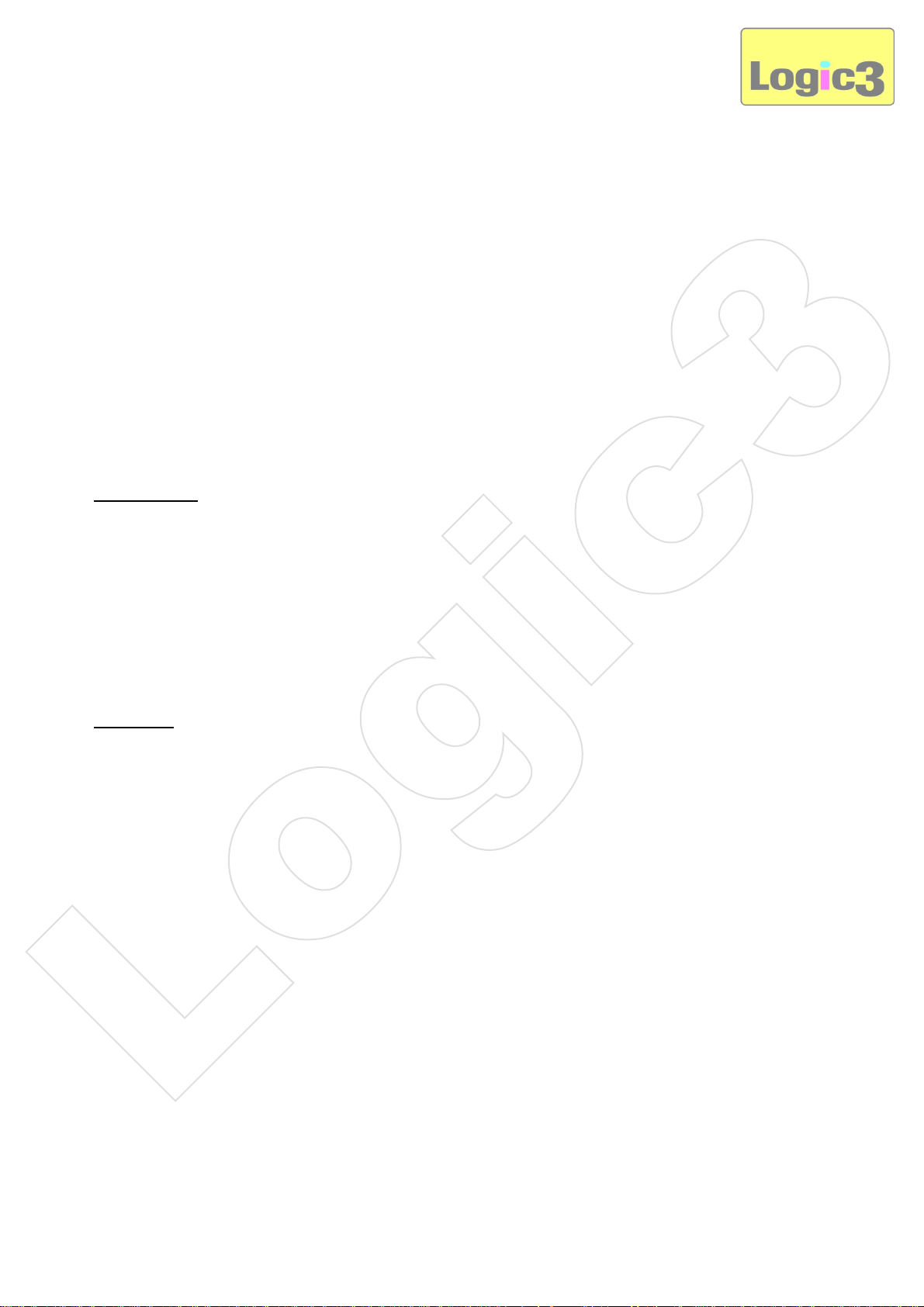
6. Appuyez sur la touche MODE pour connecter le volant
Logic3
7. Appuyez et maintenez enfoncé le bouton MODE pendant 2 secondes pour accéder à la fenêtre
d’accueil de la PS3
8. Le voyant indiquant un numéro au niveau du Volant correspond au numéro auquel le Volant est
affecté :
Voyant 1 – 4 = Joueur 1 – 4
Voyant 1 + 4 = Joueur 5
Voyant 2 + 4 = Joueur 6
Voyant 3 + 4 = Joueur 7
Remarque : une fois que le Volant est déconnecté du port USB de la PS3 ou que la PS3 est réinitialisée
ou éteinte, vous devez reconnecter le Volant.
PC Connexion
Spécifications
1. Utilise un port USB.
2. Compatible avec Windows98/ME/2000/XP et Vista.
3. DirectX version 7.0 ou plus récente.
Afin de connecter le PC Topdrive , branchez le connecteur USB du Topdrive sur un port USB libre de votre
ordinateur, (Remarque : afin d’utiliser un contrôleur USB, vous devez être en possession de
Windows 98 / 98SE / ME / 2000 / XP ou d’un système d’exploitation Vista )
Installation
1. Démarrez Windows.
2. Insérez le CD du pilote fourni dans le lecteur CD-ROM de votre PC.
3. Double-cliquez sur l’icône d’installation (SETUP).
4. Installez le pilote ‘LS-USBmX1/2/3’ en suivant les étapes indiquées à l'écran.
5. Connectez le volant à un port USB de votre PC.
6. Sélectionnez ‘Game Controllers’ (Manettes de jeu) dans le panneau de configuration pour régler les
paramètres du volant.
Calibrez le Topdrive comme décrit dans la section de calibrage de la fenêtre de contrôleur de jeux. Vous ne
devrez installer le pilote USB qu’une fois, après l’avoir fait, la mention “USB Steering Wheel” (volant USB)
apparaîtra dans la fenêtre “Options de jeux”à chaque fois que vous vous connecterez au PC Topdrive à
travers votre port USB,. Afin de vous assurez que le Topdrive fonctionne correctement, veuillez recalibrer le PC Topdrive avant de l’utiliser.
Lorsque vous avez terminé les essais, sortez en cliquant sur OK dans la fenêtre de Test, et sur OK dans la
fenêtre Générale (General). Enfin, fermez la fenêtre du panneau de configuration (control Panel). Il est
maintenant temps de charger votre jeu préféré et de commencer à jouer ! Remarquez que les commandes
effectives des boutons de tir, des pédales d’accélération et de freinage sont installées pour chaque jeu.
Veuillez consulter le manuel de votre jeu pour plus d’informations.

Pedale Y Axis
Logic3
1. Appuyez sur la touche de programmation pendant trois secondes, jusqu’à ce que le voyant lumineux
devienne vert
2. Appuyez sur la touche GAUCHE du pad directionnel
3. Appuyez sur la Pédale
Clear the pedal relocation
1. Appuyez sur la touche de programmation pendant trois secondes, jusqu’à ce que le voyant lumineux
devienne vert
2. Appuyez sur la Pédale deux fois
PS2 Conneixion
REMARQUE : Veuillez vous assurer que la console est éteinte avant de brancher ou de débrancher le
TOPDRIVE .
1. Branchez le pédalier d’accélération et de freinage dans la prise située à l’arrière du volant.
2. Branchez la prise correcte de la console dans le port 1 de votre console.
3. Placez le pédalier d’accélération et de freinage à un endroit pratique, sous une table ou devant une
chaise, de sorte qu’il soit à votre portée.
4. Allumez votre console de jeu et chargez votre logiciel de jeu de conduite. Vous êtes maintenant prêt
à jouer.
Le commutateur de mode a été prévu pour être utilisé uniquement lorsque le volant est employé
conjointement avec les consoles PlayStation seulement. Appuyez simplement sur le commutateur de mode
pour sélectionner Numérique (la DEL est éteinte) ou Analogique (la DEL est allumée).
Réglage de la sensibilité
Commandes de réglage de la sensibilité :
1. Le volant Topdrive possède trois niveaux de sensibilité pour s’adapter à tous vos jeux de course : Faible,
Moyenne, Élevée.
2. Pour choisir l'un des trois niveaux de sensibilité,
3. appuyez sur les touches SELECT et START pendant 3 secondes, jusqu’à ce que le voyant lumineux
devienne vert ;
4. appuyez sur la touche SELECT pour effectuer vos réglages de sensibilité.
5. Appuyez de nouveau sur la touche SELECT pour choisir entre
Moyenne (voyant vert) Élevée (voyant vert clignote rapidement) Faible (voyant vert clignote
lentement)
6. Appuyez sur la touche HAUT du pad directionnel pour quitter.
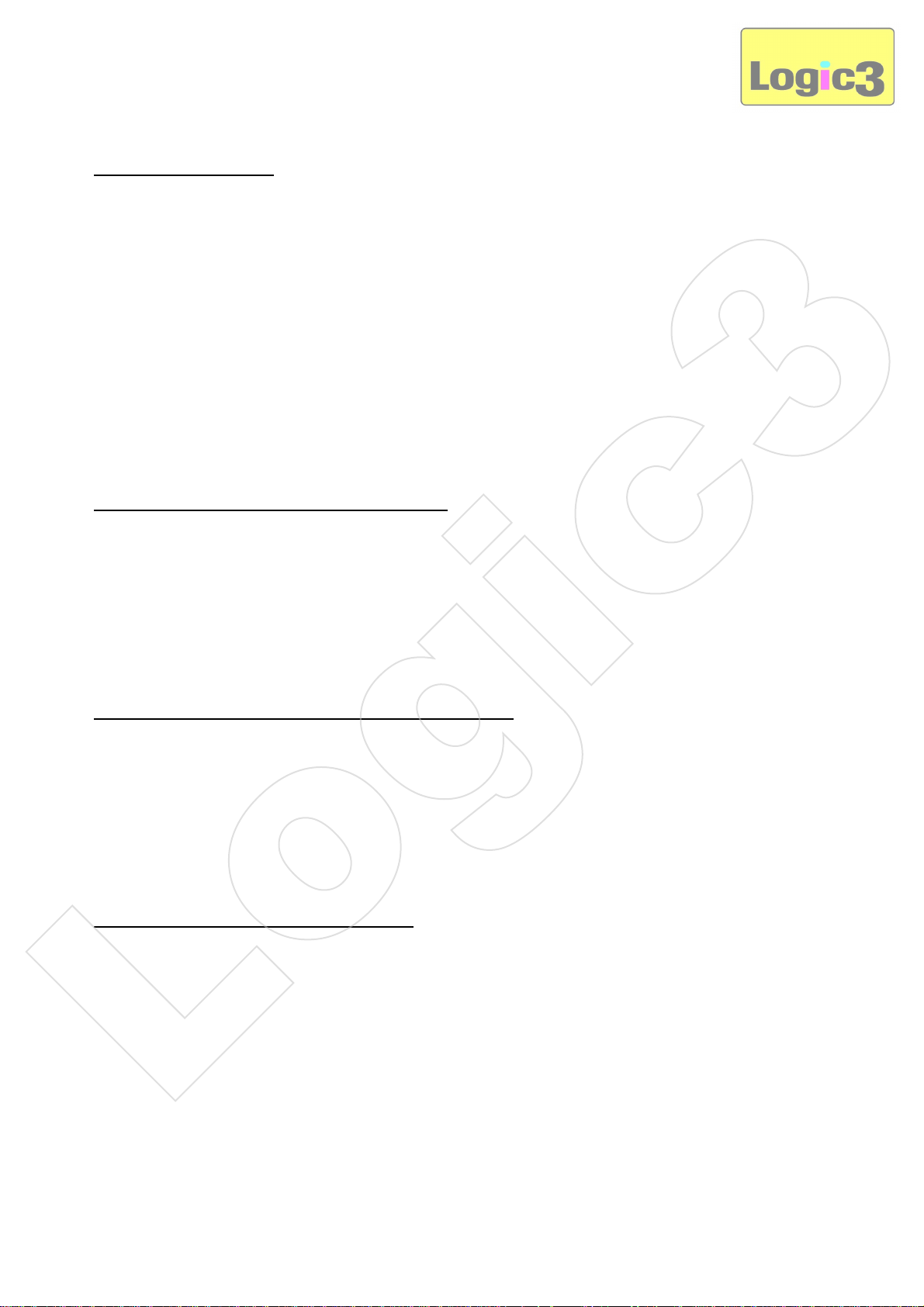
Remappage des boutons
Logic3
Le volant comporte une fonctionnalité très utile appelée Remappage des boutons, laquelle permet de
réassigner un bouton de commande vers la configuration de bouton la plus pratique et la plus utile pour
l’utilisateur.
1. Appuyez sur la touche de programmation (ou START et SELECT) pendant trois secondes, jusqu’à ce que
le voyant lumineux devienne vert
2. Appuyez sur le bouton vers lequel vous voulez remapper lafonction ; la DEL commence à clignoter.
3. Appuyez sur le bouton comportant la fonction que vous voulez remapper ; la DEL s’éteint ; le remappage
est terminé.
4. Répétez les étapes ci-dessus pour réassigner d’autres boutons de commande.
(N.B. Veuillez vous assurer d’avoir supprimé les remappages de boutons avant de passer à un jeu de
conduite différent, car autrement les commandes peuvent ne pas correspondre au nouveau jeu utilisé)
Pour annuler le remappage des boutons (Remap)
1. Appuyez sur la touche de programmation (ou START et SELECT) pendant trois secondes, jusqu’à ce que
le voyant lumineux devienne vert
2. Appuyez sur le bouton désiré pour supprimer le remappage des boutons ; la DEL commence à clignoter.
3. Appuyez de nouveau sur le bouton ; la DEL s’éteint ; la suppression est terminée.
4. Répétez les étapes ci-dessus pour annuler tout autre remappage de boutons.
Economie de l’alimentation (mode Sleep / Veille) – PSU449
Le volant est équipé d’un mode veille. Il y a deux manières d’accéder à ce mode lorsque le volant est en
position ON.
1. Aucune connexion n’est effectuée entre le volant et le récepteur après 4 minutes.
2. Une fois connecté, le volant reste inactif pendant 3 minutes
Pour quitter le mode veille, appuyez sur « START» ; le voyant au niveau du récepteur s’allume.
Fonction d’alerte de batterie faible – PSU449
Lorsque le niveau de charge des piles du volant devient faible, les voyants au niveau du volant commencent à
clignoter, signalant qu’il convient de remplacer les piles actuelles.
ATTENTION : veillez à insérer correctement les piles. Si elles ne sont pas installées correctement, vous
risqueriez de vous blesser et d’endommager votre volant.

Force Connect – PSU449
Logic3
Utilisez le bouton Force Connect pour connecter manuellement un volant à son récepteur respectif.
1. Raccordez le récepteur au port contrôleur de votre PS2 ou au port USB de votre PS3/PC.
2. Appuyez sur le bouton « Select + Bas » au niveau du volant.
3. Appuyez sur le bouton FC au niveau du récepteur
DÉPANNAGE
Le volant n’est pas reconnu dans le centre neutre.
Ne tournez pas le volant lorsque vous mettez votre console PlayStation. Si le volant n’est pas à sa position
neutre (centre) lorsque la console est mise sous tension, la position où il se trouve sera lue comme étant la
nouvelle position neutre (centre), ce qui peut entraîner un mauvais fonctionnement de l’appareil. Pour le faire
revenir à sa position neutre, éteignez la console, laissez le volant au centre, puis rallumez la console.
Le contrôleur fonctionne mal :
Veuillez vous assurer que le bouton ou la pédale qui ne fonctionne pas n’a pas été réassignée – Suivez les
instructions de la section Remappage. Suivez les instructions pour annuler un remappage de bouton.
PlayStation
Vérifiez le commutateur du mode de commande, le « Bouton analogique ». Si le jeu ne prend pas en charge
le mode que vous avez défini, il se peut que le contrôleur (le volant ) fonctionne mal. Essayez de choisir un
autre mode qui est adapté au jeu et réinitialisez votre console.
Les pédales ne semblent pas fonctionner.
Veuillez vous assurer que le bouton ou la pédale défectueuse n’a pas été réassignée – Suivez les instructions
de la section Remappage. Suivez les instructions pour annuler un remappage de bouton.
Veuillez vérifier que le jeu que vous jouez est configuré de manière à ce que l’accélération et le freinage
utilisent les fonctions suivantes : (PlayStation – Bouton d’accélération « X », bouton de freinage « » .
Veuillez consulter le manuel du logiciel pour obtenir des instructions sur la façon de modifier les paramètres
d’accélération et de freinage.
Le levier de vitesse ne marche pas.
Veuillez vous assurer que la fonction du levier de vitesse n’a pas été réassignée – Suivez les instructions de
la section Remappage. Suivez les instructions pour annuler un remappage de bouton.
Veuillez vous assurer que le jeu est défini sur le mode Sélection manuelle des vitesses (MT). Si le jeu est sur
le mode Sélection automatique des vitesses (AT), le jeu changera automatiquement de vitesse à votre place,
rendant le levier de vitesse du TopDrive redondant.
Conformité
La société Logic3 plc certifie que l’article TopDrive Freebird RF Wheels & Pedals, est conforme aux
exigences fondamentales et autres dispositions pertinentes de la directive 1999/5/EC. Pour recevoir la
déclaration de conformité complète, veuillez contacter l’adresse indiquée sur la dernière page.
Si vous avez le moindre problème d’installation avec le TopDrive Wheel (PSU488/PSU449), veuillez contacter
notre Service d’assistance technique au :+44 (01923) 471 000 – tarifs d’appels nationaux/internationaux en
vigueur ou envoyez un e-mail à support@logic3.com. Des pièces de rechange sont disponibles pour certains
modèles sur notre site Web www.logic3.com

DE
Logic3
Vielen Dank, dass Sie sich für das PSU448/PSU449 von Logic3 entschieden haben. Wie alle Produkte von
Logic3 wurde es mit den höchsten Produktionsstandards hergestellt und während der gesamten Entwicklung
gründlich getestet, um sicherzustellen, dass wir Ihnen das bestmögliche Produkt bieten können. Lesen Sie
dieses Handbuch gründlich durch und machen Sie sich mit dem Inhalt vertraut, bevor Sie das
PSU448/PSU449 verwenden.
PSU448
3-in-1 Lenkrad – kompatibel zu PlayStation3, PlayStation2 und PC
25,5 cm Lenkrad mit Gummibezug
Gas & Bremspedale
Vibration-Feedback Funktion
Realistischer Schalthebel
Verstellbare Lenkempfindlichkeiten
Programmierbare Tasten
PSU449
3-in-1 kabellosen RF Lenkrad – kompatibel mit der PlayStation3, PlayStation2 und PC
25,5 cm Lenkrad mit Gummibezug
Gas & Bremspedale
Vibration-Feedbackfunktion
Realistischer Steuerumschalt-/Schalthebel
Verstellbare Lenkempfindlichkeiten
Benötigt 4 x AA Batterien (enthalten)
10 Meter Reichweite
Funktion zur Tastenneuzuordnung

Typ PS2/Digital PS2/Analog
PS3
PC
Logic3
X X
○ ○ ○
X 3
2
Aktionstaste
RICHTUNGSTASTEN
‘Logic3’
Funktionstaste
L-Wing
R-Wing
L-Pedal
R-Pedal
MODE-Taste
□ □ □
R1 R1
L1 L1 L1
R2 R2 R2
L2 L2 L2
- R3 R3
- L3 L3
OBEN OBEN OBEN
UNTEN UNTEN UNTEN
LINKS LINKS LINKS
RECHTS RECHTS RECHTS
START START START
SELECT SELECT SELECT
←/→ LX LX
□ □ □
X X X
□ □ □
X X X
MODE MODE PS -
R1 6
4
1
5
8
7
12
11
PFEIL
OBEN
PFEIL
UNTEN
PFEIL
LINKS
PFEIL
RECHTS
10
9
←/→
4
3
4
3
Power – PSU449
Setzen Sie 4 AA-Batterien in das Fach auf der Rückseite des Lenkrad ein und schalten Sie den Hauptschalter
auf ON [EIN].
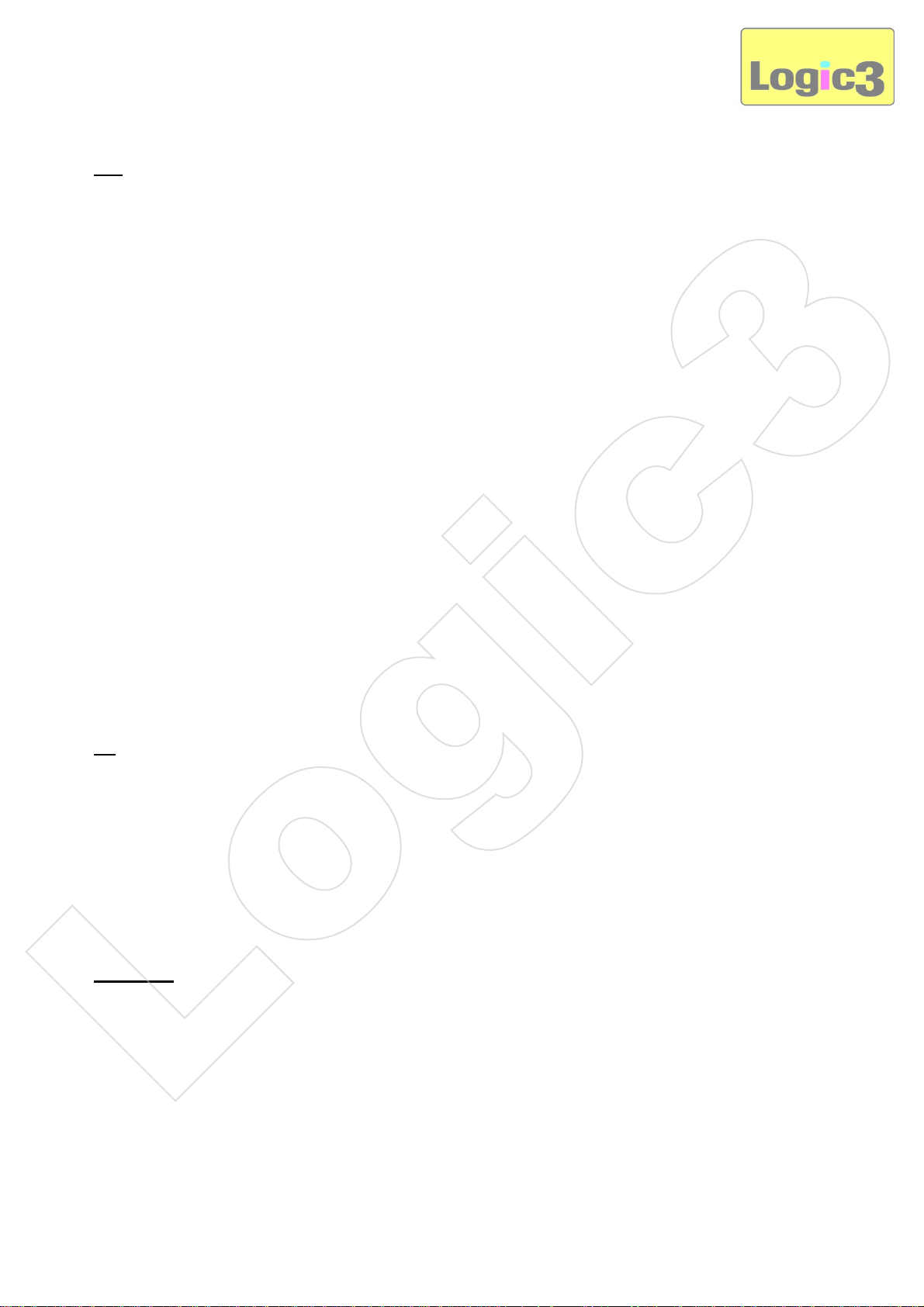
PS3
Logic3
ANSCHLUSS
HINWEIS: Stellen Sie vor dem Anschließen oder Entfernen des TOPDRIVE sicher, dass Ihre Konsole
ausgeschaltet ist.
1. Schließen Sie die Gas-/Bremspedaleinheit über die Buchse an der Rückseite des -Lenkrads an.
2. Stecken Sie den USB-Stecker in Anschluss 1 Ihrer Konsole.
3. Stellen Sie die Gas-/Bremspedaleinheit in angemessener und bequemer Entfernung unter einem
Tisch oder vor einem Stuhl auf.
4. Schalten Sie Ihre PS3 ein.
5. Die vier LED-Anzeigen leuchten auf.
6. Drücken Sie die MODE-Taste, um das Lenkrad anzuschließen.
7. Drücken und halten Sie den MODE-Knopf [MODE] für 2 Sekunden, um auf das PS3-Startfenster zu
gelangen
8. Die LED-Nummernanzeige auf dem Lenkrad gibt die Lenkrad-Nummer des Spielers an, der
momentan dem Lenkrad zugewiesen ist:
LED 1 – 4 = Spieler 1 – 4
LED 1 + 4 = Spieler 5
LED 2 + 4 = Spieler 6
LED 3 + 4 = Spieler 7
Bitte beachten: Sobald die Verbindung zwischen dem Lenkrad und dem USB-Port der PS3- oder PS3-Konsole
neu gestartet oder unterbrochen wurde, muss das Lenkrad neu angeschlossen werden.
PC
Systemanforderungen
1. Verwendet USB-Anschluss
2. Kompatibel mit Windows98/ME/2000/XP und Vista
3. DirectX Version 7.0 oder höher
Um das Topdrive GT anzuschließen, stecken Sie den USB-Anschluss des Topdrive in einen freien USB-Port
an Ihrem Computer. (Hinweis: Um eine USB-Steuereinheit benutzen zu können, benötigen Sie ein Windows
98/98SE/ME/2000/ XP oder Vista Betriebssystem.)
Installation
1. Starten Sie Windows
2. Legen Sie die mitgelieferte Treiber-CD in das CD-ROM-Laufwerk Ihres Computers ein.
3. Doppelklicken Sie auf das Installationssymbol (SETUP).
4. Installieren Sie bei Aufforderung den Treiber ‘LS-USBmX1/2/3’.
5. Schließen Sie das Lenkrad an einem USB-Anschluss Ihres Computers an.
6. Wählen Sie ‘Gamecontroller’ in der Systemsteuerung, um die Eigenschaften des Lenkrads zu kalibrieren.

Kalibrieren Sie das Topdrive wie im Abschnitt „Kalibrierung“ des Spielsteuerungsfensters beschrieben. Der
Logic3
USB-Treiber muss nur einmal installiert werden. Danach wird beim Anschluss des PC Topdrive an den USBPort immer die Mitteilung „USB-Lenkrad“ im Fenster „Spieloptionen“ erscheinen. Um die korrekte Funktion
des Topdrive sicherzustellen, kalibrieren Sie das Topdrive vor Gebrauch erneut.
Nachdem Sie den Test abgeschlossen haben, beenden Sie den Vorgang durch klicken auf OK im TestFenster und auf OK im Haupt-Fenster. Schließen Sie zum Abschluss das Fenster Systemsteuerung. Jetzt
können Sie Ihr Lieblingsspiel laden und mit dem Spielen beginnen! Beachten Sie, dass die eigentlichen
Steuerungen für die Feuerknöpfe, das Gaspedal und die Bremspedale in jedem einzelnen Spiel eingestellt
werden. Weitere Einzelheiten finden Sie in der Bedienungsanleitung zum Spiel.
Pedals - Y Axis
1. Halten Sie die Programmtaste drei Sekunden lang gedrückt, bis das grüne Licht aufleuchtet.
2. Drücken Sie die LINKE Seite auf dem digitalen Steuerkreuz.
3. Drücken Sie das Pedal
Clear the pedal relocation
1. Halten Sie die Programmtaste drei Sekunden lang gedrückt, bis das grüne Licht aufleuchtet.
2. Drücken Sie das Pedal zwei mal
PS2
HINWEIS: Stellen Sie sicher, dass Ihre Konsole ausgeschaltet is (OFF/AUS), bevor Sie die Verbindung mit
dem TOPDRIVE herstellen oder die Verbindung trennen.
1. Schließen Sie die Gas-/Bremspedaleinheit an die entsprechende Buchse auf der Rückseite des
Rades an.
2. Stecken Sie den korrekten Konsolenstecker in den Anschluss 1 Ihrer Konsole.
3. Stellen Sie dann die Gas-/Bremspedaleinheit an eine für Sie bequem erreichbare Position unter
einem Tisch oder vor einen Stuhl.
4. Schalten Sie Ihre Spielkonsole "EIN" und laden Sie Ihre Fahr-/Renn-Software. Sie können jetzt mit
Ihrem Spiel beginnen.
Modusschalter:
Der Modusschalter ist lediglich zur Verwendung des TOPDRIVE-Rades in Verbindung mit PlayStation-
Konsolen vorgesehen. Betätigen Sie den Modusschalter einfach, um Digital (LED ist auf AUS) oder Analog
(LED ist auf EIN) zu wählen
Einstellen der Empfindlichkeit
So stellen Sie die Empfindlichkeit ein:
1. Das Topdrive--Lenkrad hat drei Empfindlichkeitsstufen, die Sie für Ihre Rennspiele wählen können: Hoch,
Mittel und Niedrig.
2. Zum Ändern der Empfindlichkeitsstufe halten Sie die Select- und Start-Tasten drei Sekunden lang
gedrückt. Daraufhin leuchtet eine grüne LED auf.

3. Drücken Sie die Select-Taste, um die Empfindlichkeitsstufe zu wählen.
Logic3
4. Drücken Sie die Select-Taste erneut, um eine der folgenden Einstellungen zu wählen:
Mittel (grüne LED leuchtet auf) Hoch (grüne LED blinkt schnell) Niedrig (grüne LED blinkt langsam)
5. Drücken Sie zum Beenden OBEN auf dem Steuerkreuz.
Tastenneuzuordnung
Das Lenkrad bietet Ihnen eine sehr nützliche Funktion mit der sogenannten Tastenneuzuordnung, mit der Sie
alle Tasten in der für Sie bequemsten und nützlichsten Konfiguration anordnen können.
1. Halten Sie die Programmtaste (oder Start und Select) drei Sekunden lang gedrückt, bis das grüne Licht
aufleuchtet.
2. Drücken Sie die Taste, der Sie die Funktion zuordnen wollen. Die LED beginnt zu blinken.
3. Betätigen Sie dann die Taste mit der Funktion, die neu positioniert werden soll. Die LED schaltet sich AUS
und die Neuzuordnung ist damit erfolgt.
4. Wiederholen Sie die oben beschriebene Vorgehensweise, um weitere Steuerungstasten neu zu
positionieren.
(Stellen Sie bitte sicher, dass die Tastenneupositionierungen gelöscht werden, bevor Sie zu einem anderen
Spiel wechseln. Die Steuerelemente könnten sonst möglicherweise dem neuen Spiel nicht entsprechen)
Gehen Sie zum Löschen einer Zuordnung (Remap) wie folgt vor:
1. Halten Sie die Programmtaste (oder Start und Select) drei Sekunden lang gedrückt, bis das grüne Licht
aufleuchtet.
2. Drücken Sie die gewünschte Taste, um die Tastenneupositionierung zu löschen. Die LED beginnt zu
blinken.
3. Betätigen Sie die Taste erneut. Die LED ist AUS und der Löschvorgang damit durchgeführt.
4. Wiederholen Sie die oben beschriebene Vorgehensweise, um weitere Tastenneupositionen zu entfernen.
Power Save (Ruhefunktion) – PSU449
Das Lenkrad verfügt über einen Power Save-Modus [Stromsparmodus], um Batterien zu sparen. Wenn der
Hauptschalter des Lenkrad auf ON [EIN] eingestellt ist, kann die Ruhefunktion auf zwei Arten aktiviert werden.
1. Zwischen dem Lenkrad und Receiver wurde seit über 4 minuten keine Verbindung hergestellt.
2. Das angeschlossene Lenkrad war länger als 3 Minuten inaktiv.
Um Power Save [Strom sparen] zu deaktivieren, drücken Sie die “START ” Taste. Die LED-Anzeige auf dem
Receiver leuchtet nun auf.
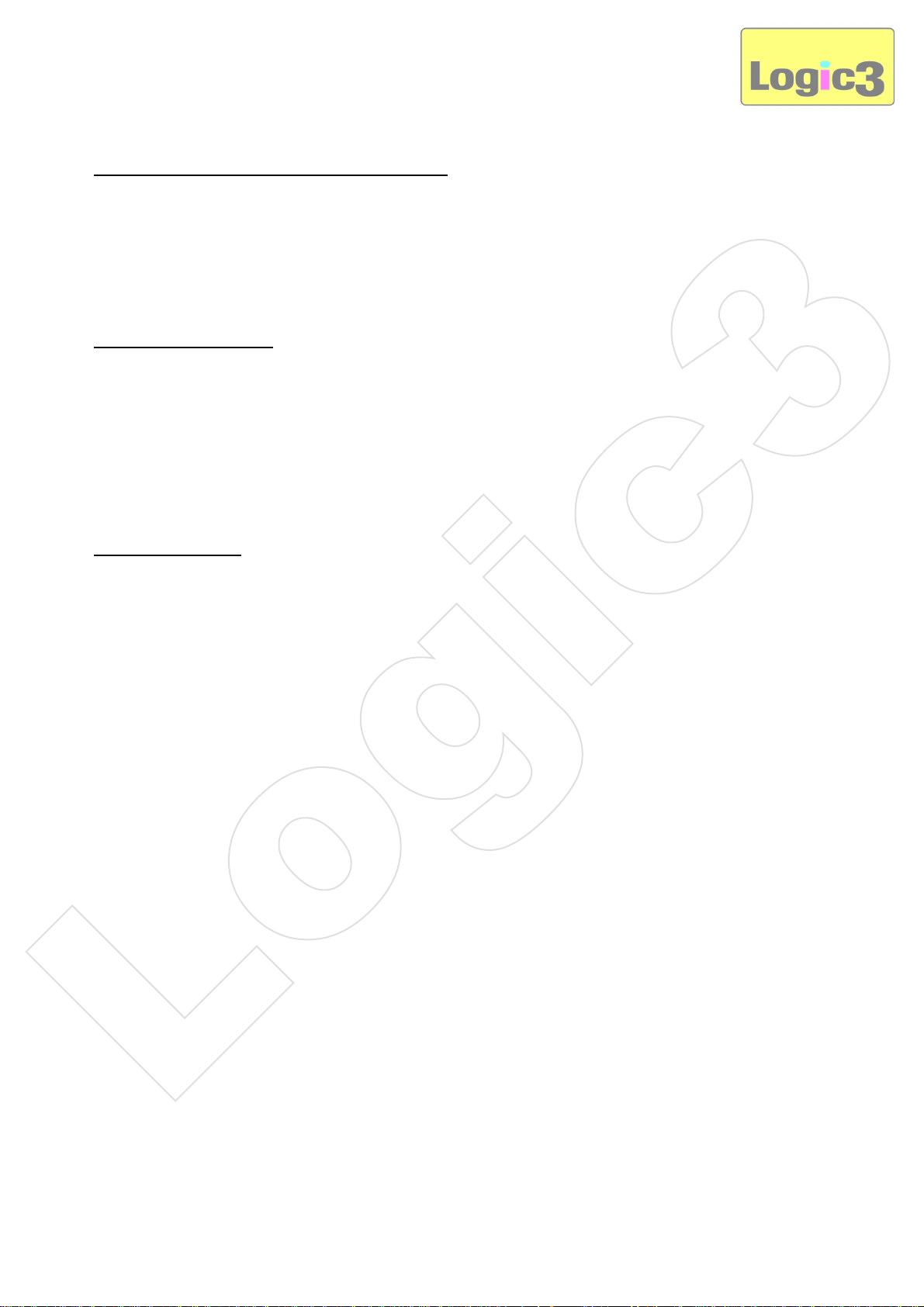
Warnungsmeldung: Schwache Batterie – PSU449
Logic3
Wenn die Batterien des Lenkrad schwach werden, beginnen die LEDs auf dem Lenkrad zu blinken, um
anzuzeigen, dass die Batterien gewechselt werden müssen.
WICHTIG: Bitte achten Sie darauf, dass die Batterien korrekt eingelegt sind. Sind sie nicht korrekt eingelegt,
können Verletzungen oder Beschädigung Ihres Lenkrad die Folge sein.
Force Connect – PSU449
Benutzen Sie den Force Connection-Knopf [Zwangsanschluss], um manuell ein Lenkrad mit seinem
entsprechenden Receiver zu verbinden.
1. Schließen Sie den Receiver an Ihren PS2-Controller Port oder den USB-Port Ihres PS3 / PC an.
2. Drücken Sie den Knopf „Select + Unten“ auf dem Lenkrad.
3. Drücken Sie den FC-Knopf [Zwangsanschluss] an Ihrem Receiver.
FEHLERBEHEBUNG
Das Lenkrad lässt sich nicht in das neutrale Zentrum bewegen
Drehen Sie das Rad nicht, wenn Sie Ihr PlayStation einschalten. Falls das Rad nicht in der neutralen
(Zentrum) Position ist, wenn die Konsole eingeschaltet ist, dann wird die Position, in der es sich befindet, als
die neutrale (Zentrum) Position angesehen. Das kann dann dazu führen, dass die Einheit nicht
ordnungsgemäß verwendet werden kann. Um die ordnungsgemäße neutrale Position wiederherzustellen,
schalten Sie die Konsole aus, lassen Sie das Rad in der zentralen Position und schalten Sie dann die Konsole
wieder ein.
Der Controller funktioniert nicht ordnungsgemäß:
Stellen Sie sicher, dass die nicht ordnungsgemäß funktionierende Taste (oder das Pedal) nicht neu
positioniert wurde – Folgen Sie bitte den Anleitungen im Abschnitt Tastenneuzuordnung. Folgen Sie der dort
aufgeführten Vorgehensweise, um eine Tastenzuordnung zu entfernen.
PlayStation
Überprüfen Sie den Steuermodus-Schalter, die “Analog-Taste”. Sollte das Spiel den von Ihnen eingerichteten
Modus nicht unterstützen, kann der Controller (das GT Rad) möglicherweise nicht ordnungsgemäß verwendet
werden. Versuchen Sie, einen dem Spiel angemessenen anderen Modus zu wählen und setzen Sie Ihre
Konsole zurück
Die Pedale scheinen nicht zu funktionieren
Stellen Sie sicher, dass die nicht ordnungsgemäß funktionierende Taste (oder das Pedal) nicht neu
positioniert wurde – Folgen Sie bitte den Anleitungen im Abschnitt Tastenneuzuordnung. Folgen Sie der dort
aufgeführten Vorgehensweise, um eine Tastenzuordnung zu entfernen.
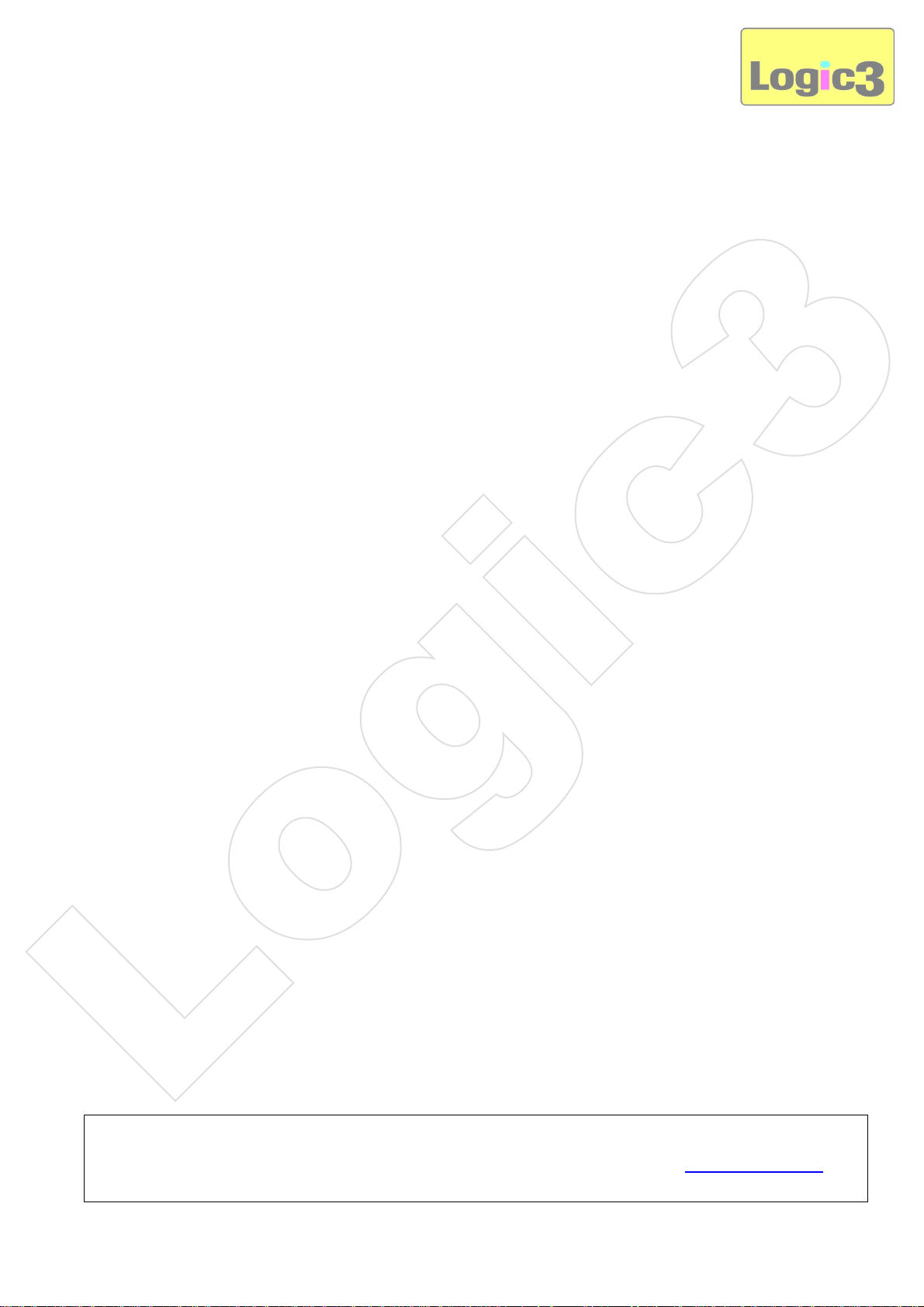
Vergewissern Sie sich, dass das Spiel, das Sie spielen, so eingerichtet ist, dass die Beschleunigung und die
Logic3
Bremse die folgenden Funktionen nutzen: (PlayStation - Beschleunigung “X” Taste, Bremse “ ” Taste).
Nähere Informationen zur Änderung der Beschleunigungs- und Bremseinstellungen finden Sie im SoftwareHandbuch.
Die Schaltung funktioniert nicht
Stellen Sie sicher, dass die Schaltfunktion nicht neu positioniert wurde – Folgen Sie bitte den Anleitungen im
Abschnitt Tastenneuzuordnung. Folgen Sie der dort aufgeführten Vorgehensweise, um eine Tastenzuordnung
zu entfernen.
Vergewissern Sie sich, dass das Spiel auf den Modus „Manuelle Schaltung“ (Manual Gear Selection (MT))
eingestellt ist. Sollte das Spiel nämlich auf den Modus „Automatische Schaltung” (Automatic Gear Selection
(AT)) gesetzt sein, schaltet es für Sie automatisch und macht damit die TopDrive Schaltung überflüssig.
Konformität
Hiermit erklärt die Logic3 plc, dass sich das Artikel TopDrive Freebird RF Wheels & Pedals, in
Übereinstimmung mit den grundlegenden Anforderungen und den übrigen einschlägigen Bestimmungen der
Richtlinie 1999/5/EC befindet. Die komplette Konformitätserklärung können Sie bei der auf der letzten Seite
angegebenen Adresse anfordern.
Sollten Sie irgendwelche Probleme mit der Inbetriebnahme Ihres TopDrive Wheel (PSU488/PSU449) haben,
wenden Sie sich bitte an unsere Technische Support-Hotline, Tel. +44 (01923) 471 000 – Es gelten die
Gebühren für Inlands-/Auslandsgespräche – oder senden Sie uns eine E-Mail an support@logic3.com. Für
einige Modelle können Ersatzteile über unsere Website www.logic3.com bestellt werden.

IT
Logic3
Grazie per aver acquistato il PSU448/PSU449 prodotto da Logic3. Come tutti i prodotti Logic3, è stato
realizzato seguendo i più alti standard di produzione e testato durante tutta la sua realizzazione per
assicurare un prodotto di elevata qualità. Consigliamo di leggere attentamente questo manuale prima di
utilizzare il PSU448/PSU449
PSU448
Volante 3-in-1, compatibile sia con la console Playstation3, PlayStation2 & PC
Diametro del volante da 10 pollici(25.5cm)con corona rivestita in gomma per una salda presa.
Pedali di accelerazione e freno realistici
Effetto vibrazione
Realistic Stick Shift Gear Stick
Sensibilità sterzata regolabile
Funzione di riprogrammazione dei pulsanti
PSU449
RF Wireless Volante 3-in-1 , compatibile sia con la console Playstation3, PlayStation2 & PC
Diametro del volante da 10 pollici(25.5cm)con corona rivestita in gomma per una salda presa.
Pedali di accelerazione e freno realistici
Effetto vibrazione
Realistic Stick Shift Gear Stick
Sensibilità sterzata regolabile
Funziona con 4 pile AA (fornite)
Raggio d’azione di 10 metri
Funzione di riprogrammazione dei pulsanti
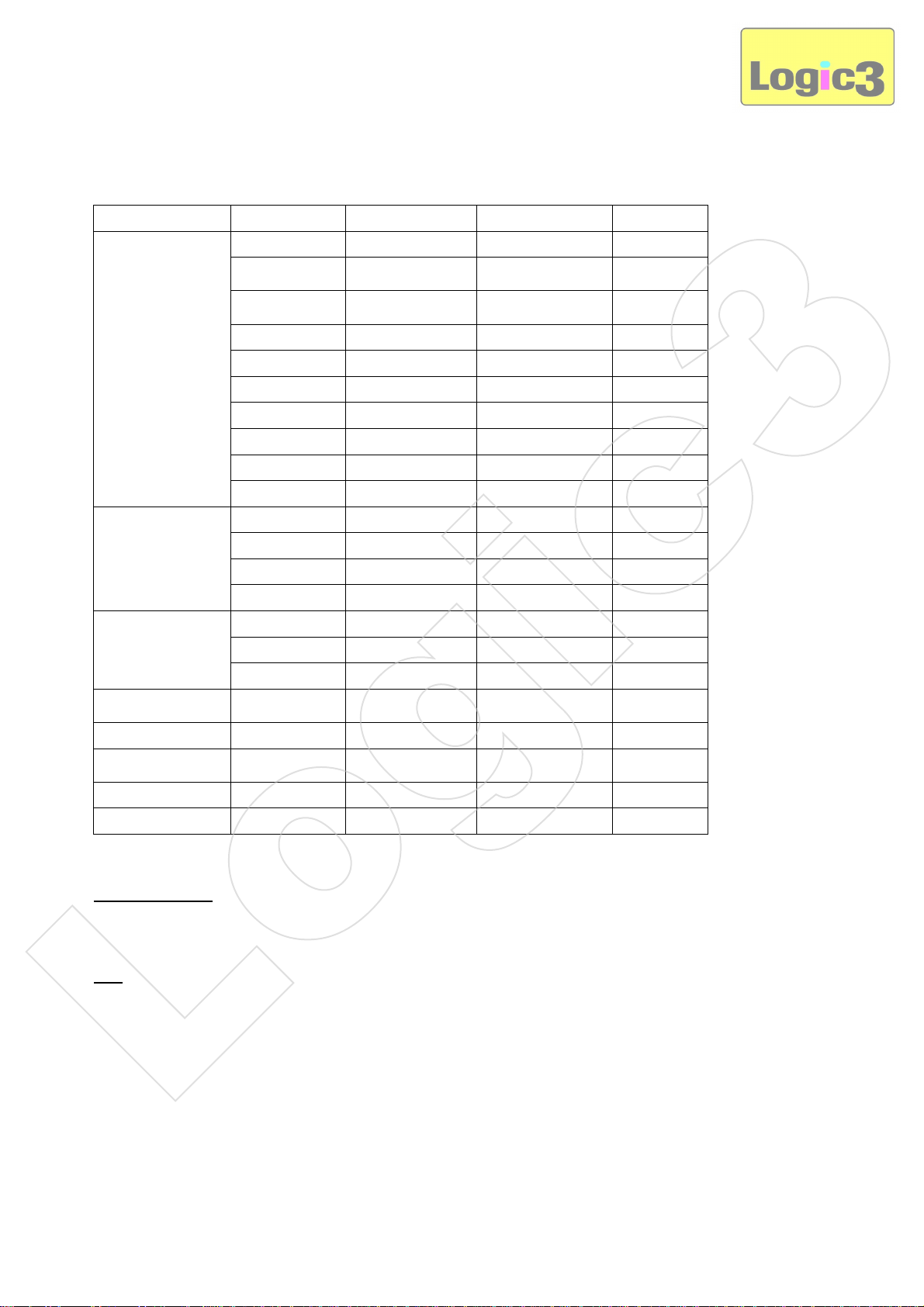
Tipo PS2/Digitale PS2/Analogico
PS3
PC
Logic3
X X
○ ○ ○
X 3
2
Tasto azione
D-PAD
‘Logic3’
Tasto funzione
Ala-Sx
Ala-Dx
Pedale- Sx
Pedale- Dx
Tasto MODE
□ □ □
R1 R1
L1 L1 L1
R2 R2 R2
L2 L2 L2
- R3 R3
- L3 L3
SU SU SU
GIÙ GIÙ GIÙ
SINISTRA SINISTRA SINISTRA
DESTRA DESTRA DESTRA
START START START
SELECT SELECT SELECT
←/→ LX LX
□ □ □
X X X
□ □ □
X X X
MODE MODE PS -
R1 6
4
1
5
8
7
12
11
SU
GIÙ
SINISTRA
DESTRA
10
9
←/→
4
3
4
3
Power – PSU449
Inserire 4 pile AA sul retro del gvolante e portare l’interruttore Power (avvio) in posizione ON.
PS3
CONNESSIONE
NOTA: assicurati che la console sia SPENTA prima di connettere o disconnettere il TOPDRIVE .
1. Connetti l’unità dei pedali acceleratore/freno alla presa che si trova sul retro del volante Topdrive.
2. Collega il connettore USB all’ingresso 1 della tua console.
3. Sistema l’unità pedali acceleratore/freno in una posizione facilmente raggiungibile sotto un tavolo o di
fronte ad una sedia.
4. Accendi il sistema PLAYSTATION®3.
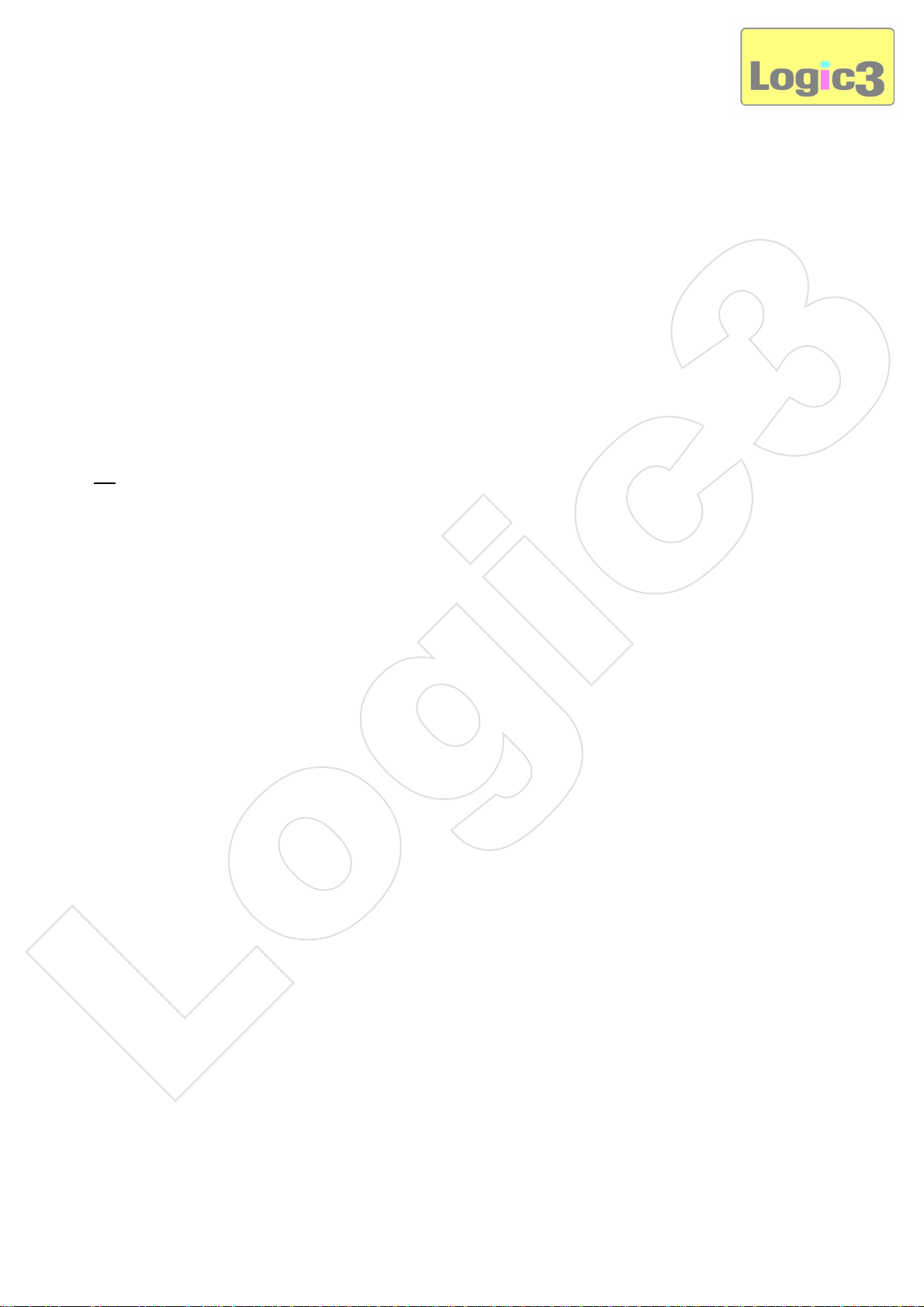
5. I quattro LED inizieranno a lampeggiare.
Logic3
6. Premi il tasto MODE per connettere il volante.
7. Premere il tasto MODE (modalità) per 2 secondi per accedere alla schermata iniziale della PS3
8. Il numero indicato dal led sul Volante rappresenta ogni numero del Volante a cui sono rispettivamente
assegnati:
Led 1 – 4 = Giocatore 1 – 4
Led 1 + 4 = Giocatore 5
Led 2 + 4 = Giocatore 6
Led 3 + 4 = Giocatore 7
Nota – Se il Volante viene scollegato dalla porta USB del PS3 o la console PS3 viene riavviata o spenta, è
necessario ricollegare il Volante.
PC
Requisiti di sistema
1. Necessario ingresso USB
2. Compatibile con Windows98/ME/2000/XP e Vista
3. DirectX versione 7.0 o superiore
Per collegare il Topdrive , inserire la spina USB del Topdrive ad una porta USB libera del computer (nota: per
usare un controller USB devi avere uno dei sistemi operativi 98/98SE/ME/2000/XP o Vista).
Installazione
1. Avvia Windows
2. Inserire il CD dei driver forniti con la confezione nel lettore CD del PC
3. Fai doppio clic sull’icona di installazione (SETUP)
4. Installa il driver ‘LS-USBmX1/2/3’ al prompt dei comandi
5. Connetti il volante a un ingresso USB del PC
6. Seleziona “Controller di gioco” nel Pannello di Controllo per calibrare il volante
Calibrare il Topdrive come descritto nella sezione calibratura della finestra del controller del gioco. Il driver
USB dovrà essere installato una volta sola; dopo che ciò sarà stato portato a termine, ogni volta che il
Topdrive viene collegato alla porta USB, Volante USB apparirà fra le opzioni della finestra “Opzioni di
gioco”. Per assicurare che il PC Topdrive funzioni correttamente, ricalibrarlo prima dell’uso
Una volta finita la fase di prova, uscire dalla fase di prova cliccando OK nella finestra Prova, e OK nella
finestra Generale. Infine, chiudere la finestra Pannello di Controllo. È ora il momento di caricare il vostro
gioco preferito e di cominciare a giocare! Nota: I comandi effettivi dei tasti di fuoco, dei pedali dell’acceleratore
e del freno devono essere impostati ad ogni singolo gioco. Controllare la documentazione relativa ad ogni
gioco per maggiori dettagli.

Pedale - Y Axis
Logic3
1. Tieni premuto il tasto per la programmazione per 3 secondi fino a quando il LED verde si illumina
2. Premi il tasto SINISTRA sul D-pad
3. Premi il Pedale
Clear the pedal relocation
1. Tieni premuto il tasto per la programmazione per 3 secondi fino a quando il LED verde si illumina
2. Premi il Pedale due volte
PS2
CONNESSIONE / PLUG AND PLAY
NOTA: Assicuratevi che la vostra console sia spenta (Posizione OFF) prima di collegare o scollegare il
TOPDRIVE .
1. Collegare la pedaliera alla presa posta dietro il volante .
2. Connettere lo spinotto corretto della console nella porta 1 della console stessa.
3. Posizionare la pedaliera in un punto comodo sotto il tavolo, di fronte a una sedia che consenta di
raggiungerla agevolmente.
4. Accendere la console e caricare il videogame desiderato. E’ ora possibile iniziare a giocare.
Pulsante MODE:
Il Pulsante MODE (Modalità) deve essere utilizzato solamente quando il Volante viene utilizzato su una
console PlayStation. Premere il Pulsante MODE per selezionare la modalità Digitale (il LED è SPENTO) o
Analogica (Il LED è ACCESO).
Regolazione della sensibilità
Controllo per la regolazione della sensibilità:
1. Il volante Topdrive ha tre impostazioni per la sensibilità del volante, per adattarsi al tuo stile di guida nei
giochi di corsa – Alta, Media e Bassa.
2. Per cambiare fra questi tre livelli di sensibilità:
3. Tieni premuti i tasti “Select” e “Start” per 3 secondi: un LED verde si illuminerà;
4. Premi il tasto “Select” per regolare la sensibilità.
5. Premi il tasto “Select” di nuovo per scegliere fra le seguenti opzioni:
Media (il LED verde si illumina) Altissima (il LED verde lampeggia velocemente) Bassissima (il LED
verde lampeggia lentamente)
6. Premi il tasto “Su” sul D-pad per uscire.
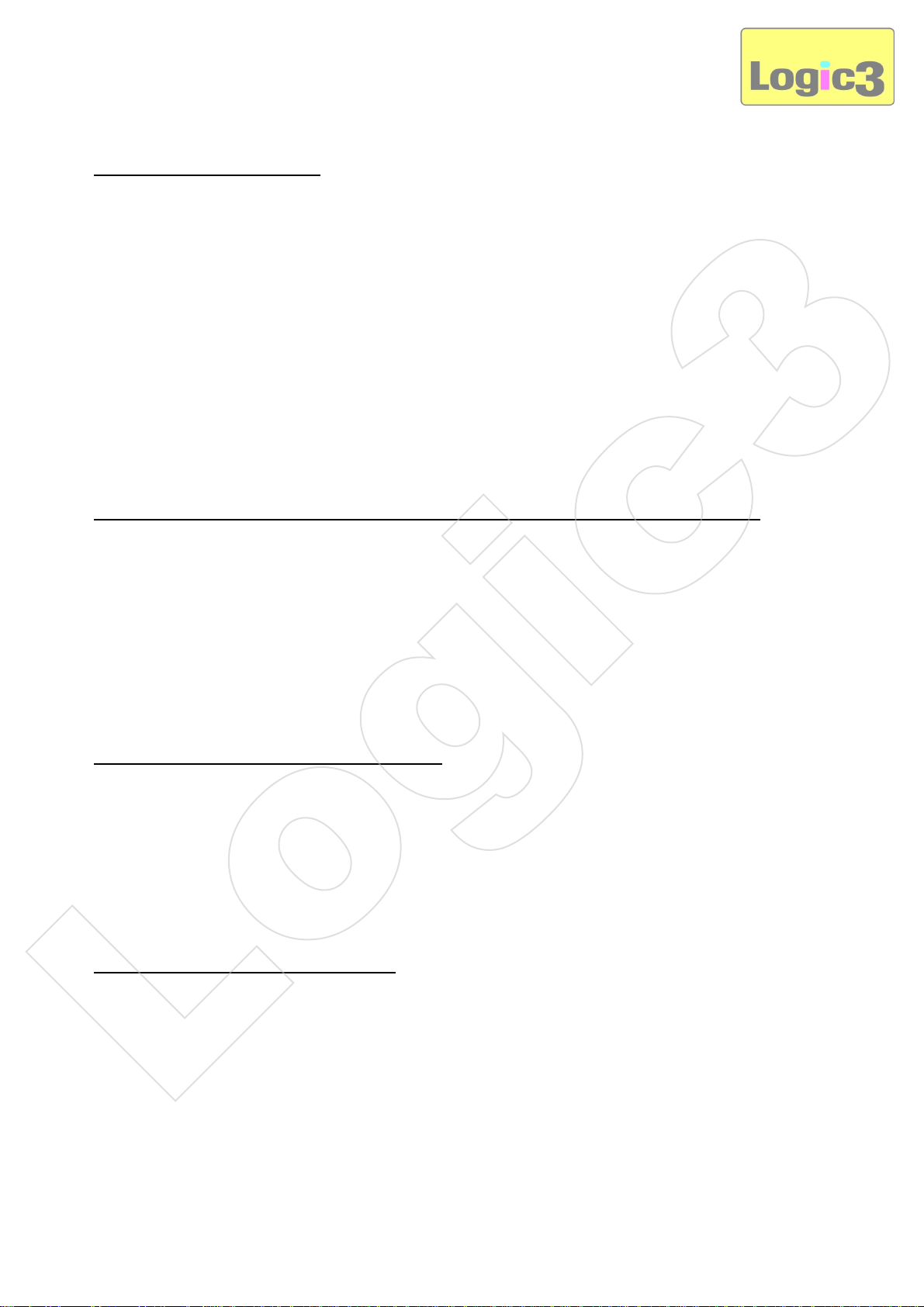
Riprogrammazione dei Pulsanti:
Logic3
Il Topdrive è dotato di una caratteristica utilissima denominata Riprogrammazione dei Pulsanti, che consente
di reimpostare la funzione dei vari pulsanti per adattarla alle esigenze del giocatore.
1. Tieni premuto il tasto per la programmazione (o “Start” e “Select”) per 3 secondi fino a quando il LED
verde si illumina.
2. Premere il pulsante che si desidera riprogrammare; il LED inizia a lampeggiare.
3. Premere il pulsante corrispondente alla funzione che si vuole riprogrammare; il LED si spegne (OFF) e la
procedura di riconfigurazione è completata.
4. Ripetere la procedura indicata sopra per eseguire la riprogrammazione degli altri pulsanti.
(NB. Accertarsi di eliminare dalla memoria la Riprogrammazione dei Pulsanti prima di cambiare gioco,
altrimenti i vari comandi potrebber
Per eseguire l’Annullamento della Configurazione dei Pulsanti Riprogrammati (Tasto Remap)
1. Tieni premuto il tasto per la programmazione (o “Start” e “Select”) per 3 secondi fino a quando il LED
verde si illumina.
2. Premere il pulsante di cui si desidera annullare la Riprogrammazione; Il Led inizia a lampeggiare.
3. Premere nuovamente il pulsante; il LED si spegne (OFF)e l’annullamento della programmazione
precedentemente eseguita è completata.
4. Ripetere la procedura indicata sopra per eseguire l’annullamento delle configurazioni dei tasti
precedentemente riprogrammati.
Risparmio energetico (modalità Sleep) – PSU449
Il Volante è dotato di funzione di risparmio energetico in modalità di power save, o risparmio energetico, delle
pile. La modalità di power save scatta, se il Volante è acceso, in due casi:
1. non viene effettuata nessuna connessione fra il Volante e il ricevitori per 4 minuti;
2. una volta collegato, il Volante è lasciato inattivo per 3 minuti.
Per uscire dalla modalità di risparmio energetico, premere “START “ (avvio): il led del ricevitore si accende.
Funzione di allerta pile scariche – PSU449
Quando le pile sono quasi scariche, il led del volante inizia a lampeggiare indicando che è necessario
sostituire le pile in uso.
ATTENZIONE – Assicurarsi che le pile siano inserite in modo corretto. In caso contrario, sussiste il pericolo di
infortuni alle persone o danni al Volante.

Connessione forzata – PSU449
Logic3
Il tasto di connessione forzata può essere utilizzato per collegare manualmente il volante con il relativo
ricevitore.
1. Collegare il ricevitore alla porta del controller PS2 o ad una porta USB del PS3 / PC.
2. Premere il tasto “Select + GIU” sul volante.
3. Premere il tasto FC del ricevitore (Force Connection o connessione forzata).
RISOLUZIONE PROBLEMI
Il Volante non è centrato.
Non ruotare il volante durante l'avvio della PlayStation. Se il volante non è in posizione neutra (centrata) al
momento in cui si accende la console, la posizione in cui esso viene tenuto all’accensione verrà interpretata
come nuova posizione neutra (centrata) e ciò può determinare il cattivo funzionamento del dispositivo. Per
ricalibrare il volante nella posizione neutra corretta è necessario spegnere la console, lasciare il volante in
posizione centrata e riavviare la console.
Il controller non funziona correttamente:
Assicurarsi di non aver precedentemente riprogrammato il pulsante/pedale – Per eseguire la verifica seguire
le istruzioni riportate nella sezione Riprogrammazione dei Pulsanti. Seguire le istruzioni per riportare un
pulsante riprogrammato alle impostazioni originarie.
PlayStation
Verificare il pulsante di controllo della modalità MODE, (Il “Pulsante Analogico”). Se il gioco non dovesse
supportare la modalità che è stata impostata dal giocatore, il controller (ossia il volante ) potrebbe non
funzionare correttamente. Provare a selezionare un’altra modalità adatta al tipo di gioco ed effettuare il reset
della console.
I pedali non funzionano,
Assicurarsi di non aver precedentemente riprogrammato il pulsante/pedale – Per eseguire la verifica seguire
le istruzioni riportate nella sezione Riprogrammazione dei Pulsanti. Seguire le istruzioni per riportare un
pulsante riprogrammato alle impostazioni originarie.
Assicurarsi che il gioco a cui si sta giocando sia impostato in modo tale che i controlli di acceleratore e freno
stiano utilizzando le impostazioni seguenti. (PlayStation – Acceleratore = pulsante "X", Freno = pulsante “ ”).
Fare riferimento al manuale d’istruzioni del software per ulteriori informazioni su come modificare le
impostazioni del freno e dell'acceleratore.
La leva del cambio non funziona,
Assicurarsi di non aver precedentemente riprogrammato la leva del cambio – Per eseguire la verifica seguire
le istruzioni riportate nella sezione Riprogrammazione dei Pulsanti. Seguire le istruzioni per reimpostare un
pulsante riprogrammato con la configurazione originaria.

Assicurarsi che le impostazioni del gioco siano regolate sulla modalità Cambio Manuale (MT). Se il gioco è
Logic3
impostato sulla modalità Cambio Automatico (AT) il gioco provvederà ad effettuare il cambio di marcia
automaticamente, rendendo superfluo l’uso delle leve del cambio presenti sul TopDrive .
Conformità
Con la presente la Logic3 plc dichiara che il dispositivo TopDrive Freebird RF Wheels & Pedals, è conforme
ai requisiti fondamentali e alle disposizioni pertinenti in materia della direttiva 1999/5/EG. La dichiarazione di
conformità completa può essere richiesta all’indirizzo indicato nell’ultima pagina.
Per eventuali problemi di impostazione del TopDrive Wheel (PSU488/PSU449), rivolgersi alla hotline di
assistenza tecnica, al n. +44 (01923) 471 000 (Si applicano le tariffe telefoniche nazionali / internazionali) o
inviare un’email a support@logic3.com - Le parti di ricambio sono disponibili per alcuni modelli nel nostro sito

ES
Logic3
Gracias por adquirir el PSU448/PSU449 de Logic3. Como todos nuestros productos, se ha sometido a
pruebas exhaustivas que garantizan su calidad. Antes de usarlo, te recomendamos que leas con
detenimiento este manual.
PSU448
Volante 3 en 1 compatible con las consolas PlayStation3 y PlayStation2 y PC
Volante de 25,5 cm con revestimiento de goma
Sensación real de aceleración y frenado
Vibración
Palanca de cambios con cambio real
Sensibilidad de dirección ajustable
Función del botón de reubicación
PSU449
Volante inalámbrico RF 3 en 1 compatible con las consolas PlayStation3 y PlayStation2 y PC
Volante de 25,5 cm con revestimiento de goma
Sensación real de aceleración y frenado
Vibración
Palanca de cambios con cambio real
Sensibilidad de dirección ajustable
Requiere 4 pilas AA (incluidas)
Transmisión hasta 10 metros
Función del botón de reubicación

Tipo PS2 (digital)
PS2
PS3
PC
Logic3
Acción
ARRIBA ARRIBA ARRIBA
Dirección
‘Logic3’
Función
Lado izqdo.
Lado dcho.
Pedal izqdo.
Pedal dcho.
Modo
ABAJO ABAJO ABAJO
IZQUIERDA IZQUIERDA IZQUIERDA
DERECHA DERECHA DERECHA
START START START
SELECT SELECT SELECT
(analógico)
X X
○ ○
□ □
R1 R1
L1 L1 L1
R2 R2 R2
L2 L2 L2
- R3 R3
- L3 L3
←/→ LX LX
□ □ □
X X X
□ □ □
X X X
MODE MODE PS -
X 3
○
□
R1 6
ARRIBA
IZQUIERDA
DERECHA
2
4
1
5
8
7
12
11
ABAJO
10
9
←/→
4
3
4
3
Power – PSU449
Inserte 4 X pilas AA en la parte posterior del volante y mueva el interruptor de energía a la posición ON
[Conectado].
PS3
CONEXIÓN
NOTA: Comprueba que la consola está apagada antes de conectar o desconectar el TOPDRIVE .
1. Conecta la unidad de los pedales en el enchufe de laparte posterior del volante .
2. Conecta el cable USB al puerto 1 de la consola.
3. Coloca la unidad de los pedales en un lugar cómodo bajo una mesa o delante de una silla, de modo que
alcances con el pie.
4. Enciende la consola PS3.

5. Comprueba que los cuatro indicadores parpadean.
Logic3
6. Pulsa el botón MODE (modo) para conectar el volante.
7. Mantenga pulsado el botón MODE durante 2 segundos para entrar en la página de inicio de la PS3
8. El indicador de número del LED en el Volante representará el número de controlador al que se asigna el
controlador:
LED 1 – 4 = Jugador 1 – 4
LED 1 + 4 = Jugador 5
LED 2 + 4 = Jugador 6
LED 3 + 4 = Jugador 7
Tenga en cuenta: Cuando desconecte el Volante del puerto USB de la PS3 o reinicie o apague la consola
PS3 deberá volver a conectar el controlador.
PC
Requisitos del sistema
1. Conexión mediante puerto USB.
2. Compatible con Windows 98, ME, 2000, XP y Vista
3. Requiere DirectX 7.0 o posterior
Para conectar el Topdrive , enchufe el conector USB del Topdrive en un puerto USB libre de su ordenador,
(Nota: Para usar un controlador USB, debe contar con el sistema operativo Windows 98/98SE/ME/2000/XP o
Vitsta)
Instalación
1. Inicia Windows
2. Coloca el CD suministrado, que contiene los controladores, en la unidad de CD-ROM
3. Haz doble clic en el icono de instalación (SETUP)
4. Sigue las indicaciones del sistema para instalar el controlador LS-USBmX1/2/3
5. Conecta el volante a un puerto USB del equipo
6. Selecciona Dispositivos de juego en el Panel de control para configurar el volante
Realice la calibración del Topdrive de la manera descrita en la sección de calibración de la ventana del
controlador de juegos. El driver USB solo debe ser instalado una vez, después de haberlo hecho, siempre
que conecte el Topdrive a nuestro puerto USB, aparecerá el “USB Steering Wheel” (volante USB) dentro de
la ventana del “Opciones de Juegos”. Para asegurarse de que el PC Topdrive funciona correctamente, vuelva
a calibrar el PC Topdrive antes de usarlo
Después de haber finalizado la prueba, salga clicando Aceptar en la ventana Probar, y Aceptar en la
ventana General. Finalmente, cierre la ventana de Panel de Control. ¡Ahora es el momento de cargar su
juego favorito y empezar a jugar! Tenga en cuenta que los controles reales para los botones de disparo,
pedales acelerador y de freno se ajustan dentro de cada juego individual. Revise su documentación de
juegos para obtener más información al respecto.

Pedals - Y Axis
Logic3
1. Mantén pulsado el botón PROG (programa), durante 3 segundos hasta que se encienda el indicador
verde.
2. Pulsa hacia IZQUIERDO el mando de dirección
3. Pulsa hacia Pedal
Clear the pedal relocation
1. Mantén pulsado el botón PROG (programa), durante 3 segundos hasta que se encienda el indicador
verde.
2. Pulsa hacia Pedal dos veces
PS2
CONEXIÓN/PLUG AND PLAY
NOTA: Asegúrese de que la consola está en OFF (Apagada) antes de conectar o desconectar el TOPDRIVE
Conecte la unidad de pedal acelerador/freno en el socket de la parte trasera del Volante .
1. Conecte la toma correcta de la consola al puerto 1 de la consola.
2. Coloque la unidad de pedal acelerador/freno en la ubicación adecuada bajo la mesa o enfrente de la
silla donde tenga fácil alcance.
3. Encienda "ON" la consola y cargue el juego de carreras. Ya está listo para empezar a jugar.
Modo Intercambiar:
El Modo Intercambiar está diseñado para utilizarlo sólo cuando el volante se utiliza en conjunto con las
consolas PlayStation. Simplemente presione el Modo Intercambiar para seleccionar Digital (LED en OFF) o
Analógico (LED en ON)
Ajuste de sensibilidad
Control de ajuste de sensibilidad
1. El volante Topdrive tiene tres configuraciones de sensibilidad para adaptarse a cada juego: alta,
media y baja.
2. Para cambiar el nivel de sensibilidad:
3. Mantén pulsado los botones SELECT (selección) y START (inicio) durante 3 segundos, hasta que
se encienda un indicador verde.
4. Pulsa el botón SELECT (selección) para entrar en el modo de configuración.
5. Pulsa el botón SELECT (selección) para activar sucesivamente estos modos:
Media (indicador verde activo) Alta (indicador verde con parpadeo rápido) Baja (indicador verde con
parpadeo lento)
6. Pulsa hacia arriba el mando de dirección para salir.
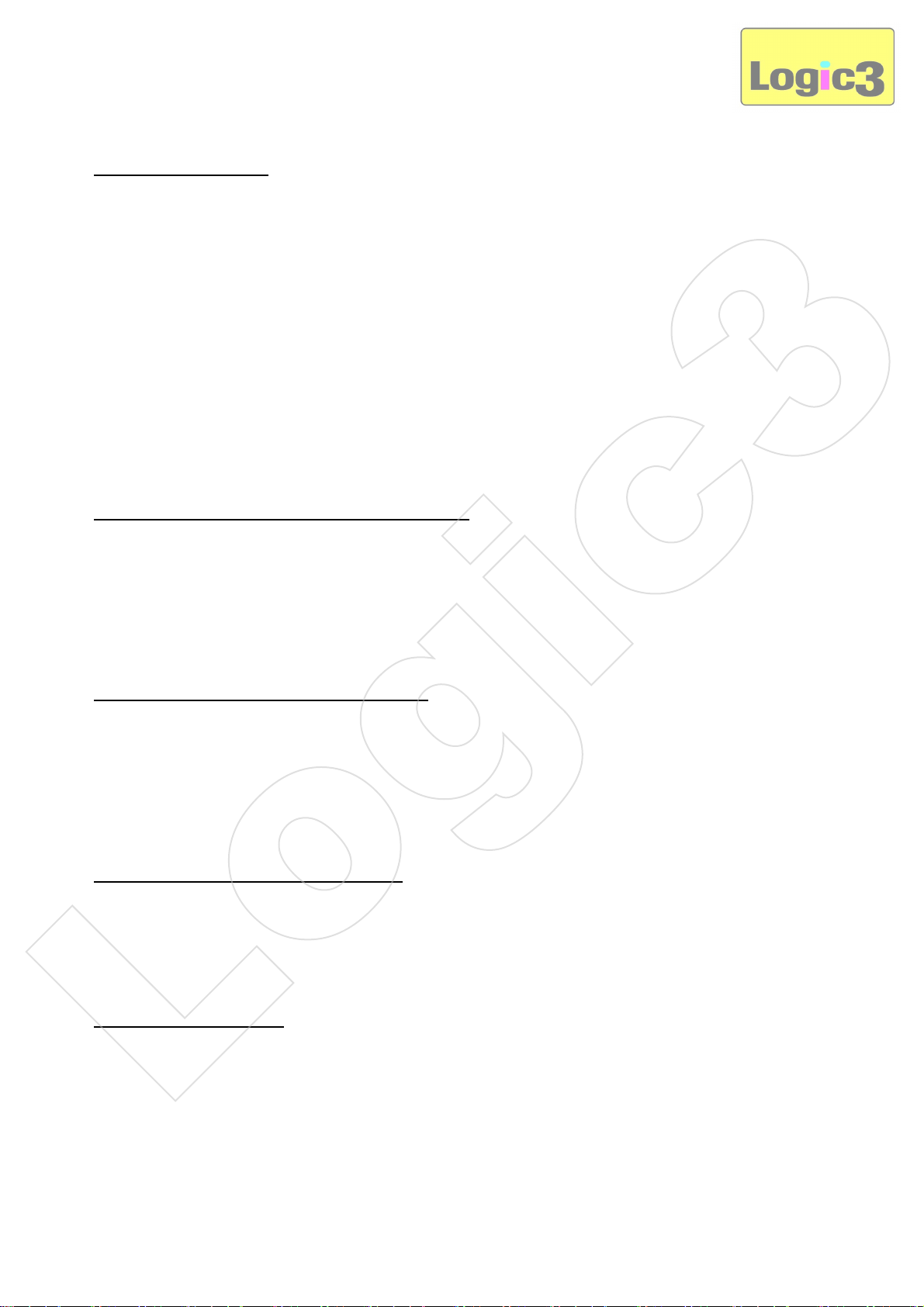
Reubicación de botones:
Logic3
Reubicación de botones:
El Volante incorpora una función muy útil denominada Reubicación de botones para reasignar cualquier
botón de control al botón más adecuado y útil para el usuario.
1. Mantén pulsado el botón PROGRAM (programa), o bien los botones SELECT (selección) y START
(inicio), durante 3 segundos hasta que se encienda el indicador verde.
2. Presione el botón que desee reasignar a una función, el LED comienza a parpadear.
3. Presione el botón con la función que desea reasignar, el LED se cambia a OFF, se ha completado la
reasignación.
4. Repita los pasos anteriores para reasignar más botones de control.
(Nota: Asegúrese de que las Reubicaciones de botones se eliminan antes de cambiar de juego, ya que los
controles no coincidirán en el nuevo juego que utilice).
Para eliminar una Reubicación de botón (Reasignar)
1. Mantén pulsado el botón PROGRAM (programa), o bien los botones SELECT (selección) y START
(inicio), durante 3 segundos hasta que se encienda el indicador verde.
2. Presione el botón para el que desea eliminar la Reubicación de botón, el LED comienza a parpadear.
3. Vuelva a presionar el botón, el LED en OFF, y la eliminación se ha completado.
4. Repita los pasos anteriores para eliminar cualquier otra Reubicación de botón.
Ahorro de energía (Modo de reposo) – PSU449
El Volante cuenta con un modo de ahorro de energía para ahorrar batería. Hay dos formas de entrar en modo
de ahorro de energía cuando el Volante está en la posición ON [Conectado].
1. No se realiza ninguna conexión entre el Volante y el receptor después de 4 minutos.
2. Una vez conectado el Volante se deja inactivo durante 3 minutos.
Para salir del modo de ahorro de energía pulse “START “, el indicador LED del receptor se iluminará.
Función de alerta de batería baja – PSU449
Cuando le quede poca batería al Volante, los LED del Volante comenzarán a parpadear para indicar que es
necesario cambiar las baterías.
ADVERTENCIA: Asegúrese de que introduce las baterías correctamente. Si se insertasen de manera
incorrecta, podría causar lesiones personales así como desperfectos en su Volante.
Forzar conexión – PSU449
Utilice el botón Force Connect [forzar conexión] para conectar manualmente un volante con su receptor
correspondiente.
1. Conecte el receptor a su puerto del controlador de la PS2 o puerto USB del PS3 / PC
2. Pulse el botón “Select + Abajo” en el volante.
3. Pulse el botón FC del receptor
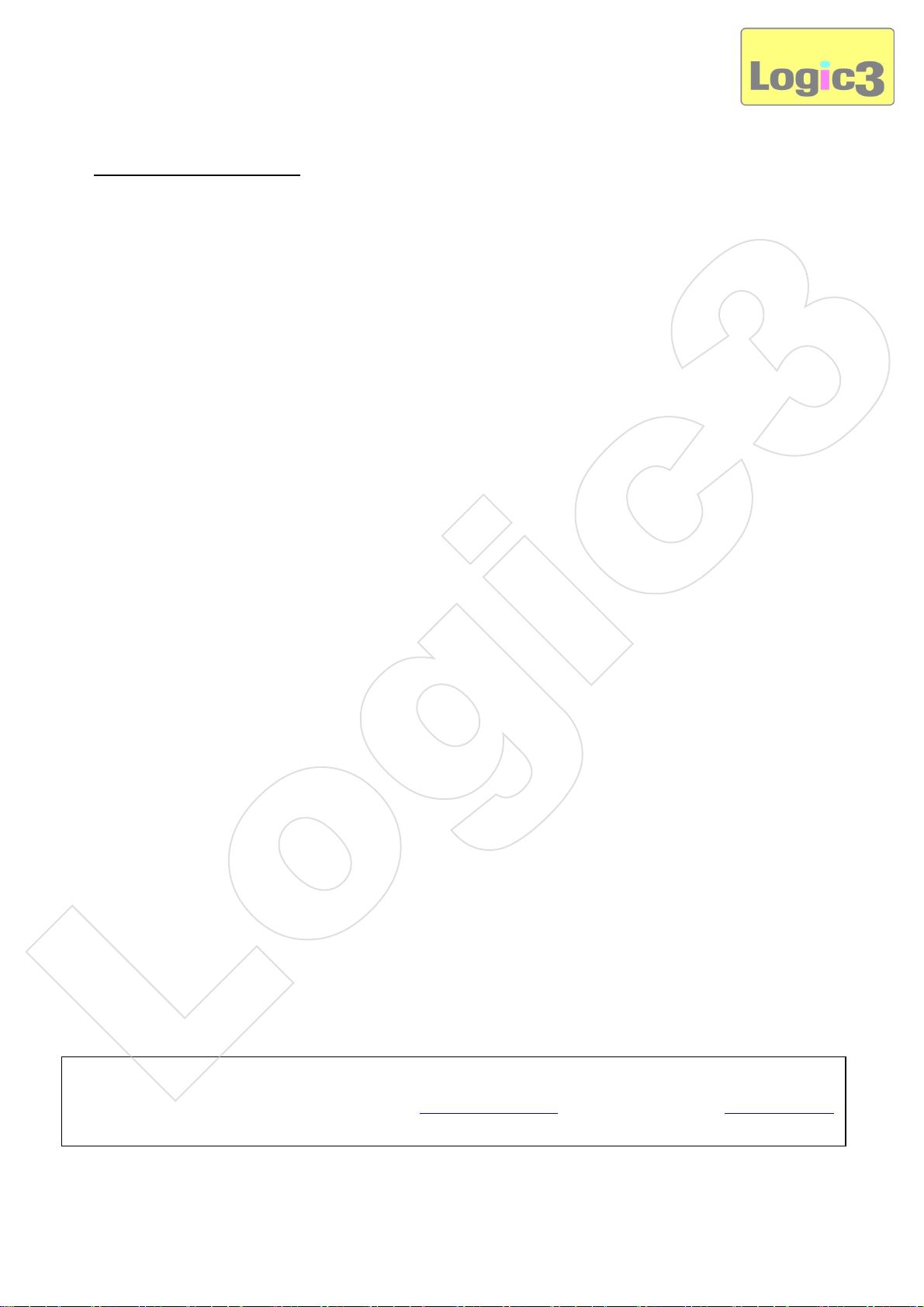
SOLUCIÓN DE PROBLEMAS
Logic3
El Volante no permanece en el centro neutral.
No gire el volante cuado esté cambiando en la consola PlayStation . Si el volante no permanece en su
posición neutral (centro) cuando se encienda la consola, entonces la posición que en la que se encuentre
deberá tomarse como su nueva posición neutral (centro), lo que provocará que la unidad no funcione
correctamente. Para restablecer la posición neutral, apague la consola, mueva el volante a su posición
neutral y entonces encienda la consola de nuevo.
El controlador no funciona adecuadamente.
Asegúrese de que el botón/pedal que no funciona no se haya reubicado - Vea las instrucciones de la sección
de Reubicación. Siga las instrucciones para eliminar la asignación de un botón.
PlayStation
Compruebe que el botón del modo de control, el "Botón analógico". Si el juego no es compatible con el modo
que está utilizando, entonces el controlador (Volante ) podría no funcionar correctamente. Seleccione otro
modo para ajustar el juego y reinicie la consola.
Los pedales no funcionan,
Asegúrese de que el botón/pedal que no funciona no se haya reubicado - Vea las instrucciones de la sección
de Reubicación. Siga las instrucciones para eliminar la asignación de un botón.
Asegúrese de que el juego que utiliza esté configurado de forma que la aceleración y la frenada se utilicen
con las siguientes funciones. (PlayStation - Aceleración botón “X”, freno botón “?”). Consulte el manual del
software para saber cómo modificar la configuración de frenada y aceleración.
La palanca de cambios no funciona.
Asegúrese de que la función de la palanca de cambios no se haya reubicado - Vea las instrucciones de la
sección de Reubicación. Siga las instrucciones para eliminar la asignación de un botón.
Asegúrese de que el juego está configurado para el modo Selección de palanca manual (MT). Si el juego se
encuentra en modo Selección de palanca automática (AT), entonces el juego cambiará las marchas
automáticamente haciendo que no sea necesaria la palanca TopDrive .
Declaración de conformidad
Por la presente Logic3 plc declara que el artículo TopDrive Freebird RF Wheels & Pedals, está en
conformidad con los requisitos y demás regulaciones de la directiva 1999/5/EC. La declaración de
conformidad en su versión completa pueden obtenerla en la dirección indicada en la última página.
Si experimenta problemas de configuración con el TopDrive Wheel (PSU488/PSU449), por favor, póngase en
contacto con nuestra Hotline de Apoyo Técnico al +44 (01923) 471 000 – Se aplicarán las tarifas telefónicas
nacionales/internacionales, o envíe un e-mail a support@logic3.com - En nuestro sitio web www.logic3.com
encontrará recambios disponibles para algunos modelos.

PT
Logic3
Obrigado por adquirir o Logic3 PSU448/PSU449 Como todos os produtos Logic3, foi construído segundo os
mais altos padrões de fabrico e testado durante o seu desenvolvimento, para assegurar que é o melhor
produto possível. Por favor leia este manual e familiarize-se com ele, antes de utilizar o XXXXXX
PSU448
Volante 3 em 1, compatível com as consolas de videojogos PlayStation3, PlayStation2 e PC
Volante de 25.5cm com revestimento de borracha
Pedais de travão e aceleração reais
Reacção de retorno vibratório
Realistic Stick Shift Gear Stick
Sensibilidade de direcção ajustável
Função de Atribuição dos Botões
PSU449
Volante Comando RF sem fios 3 em 1, compatível com as consolas de videojogos PlayStation3,
PlayStation2 e PC
Volante de 25.5cm com revestimento de borracha
Pedais de travão e aceleração reais
Reacção de retorno vibratório
Realistic Stick Shift Gear Stick
Sensibilidade de direcção ajustável
4xPilhas tipo AA (incluídas)
Alcance até 10 metros
Função de Atribuição dos Botões
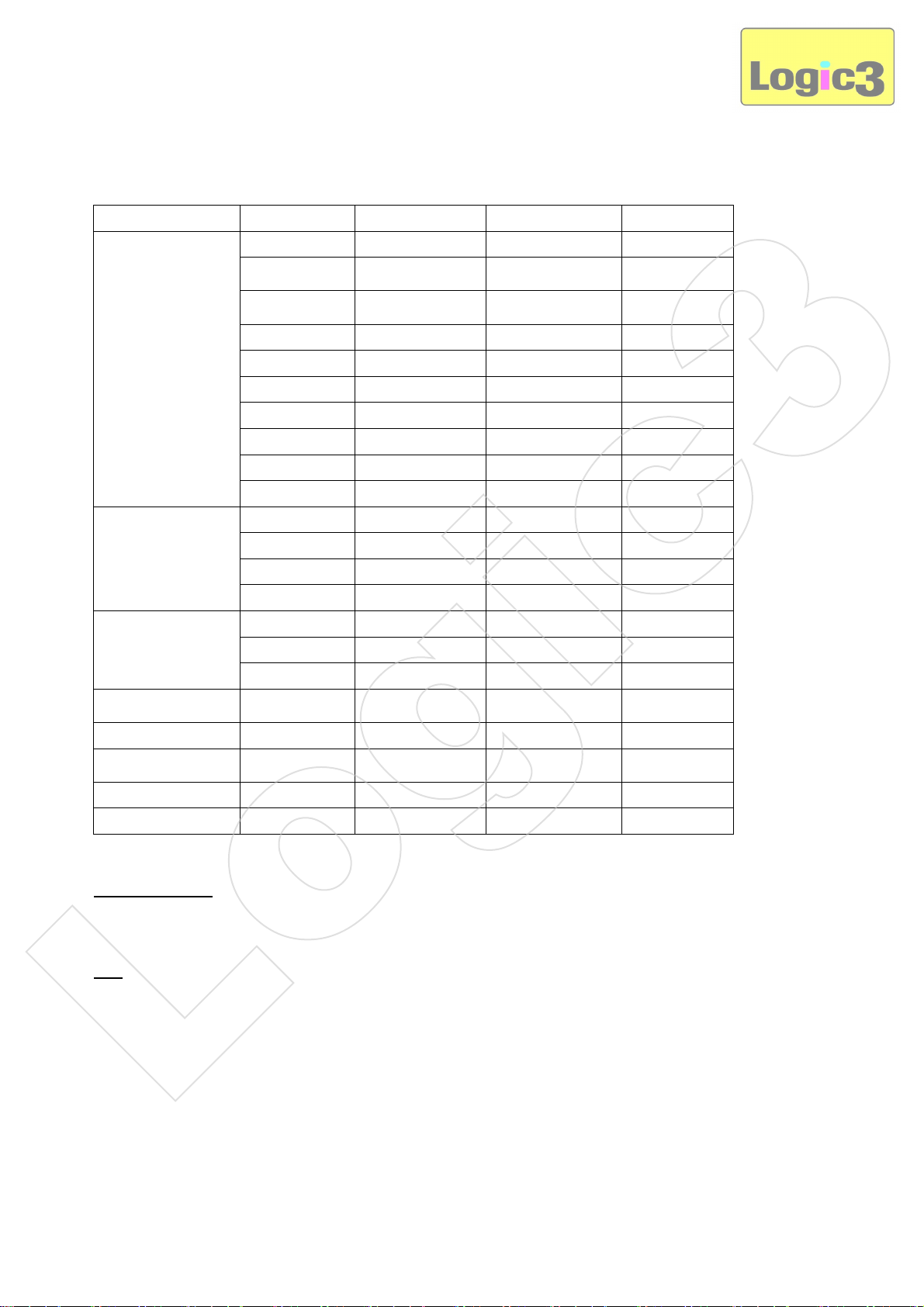
Tipo PS2/Digital PS2/Analógico
PS3
PC
Logic3
X X
○ ○ ○
X 3
2
Tecla de acção
D-PAD
‘Logic3’
Tecla de função
Virar-E
Virar-D
Pedal-E
Pedal-D
Tecla MODE
□ □ □
△ △
R1 R1
L1 L1 L1
R2 R2 R2
L2 L2 L2
- R3 R3
- L3 L3
CIMA CIMA CIMA
BAIXO BAIXO BAIXO
ESQUERDA ESQUERDA ESQUERDA
DIREITA DIREITA DIREITA
START START START
SELECT SELECT SELECT
←/→ LX LX
□ □ □
X X X
□ □ □
X X X
MODE MODE PS -
△
R1 6
4
1
5
8
7
12
11
CIMA
BAIXO
ESQUERDA
DIREITA
10
9
←/→
4
3
4
3
Power – PSU449
Insira 4 pilhas AA na traseira do volante e mova o interruptor de energia para a posição ON (ligado).
PS3
LIGAÇÃO
NOTA: Certifica-te de que a consola está desligada antes de ligares ou desligares o TOPDRIVE.
1. Liga a unidade de pedais de acelerador/travão na ficha colocada na parte de trás do topdrivr volante.
2. Liga a ficha USB à porta 1 da tua consola.
3. Coloca a unidade de pedais de acelerador/travão num local adequado, debaixo de uma mesa ou à
frente de uma cadeira para acesso fácil.
4. Liga a tua PS3.
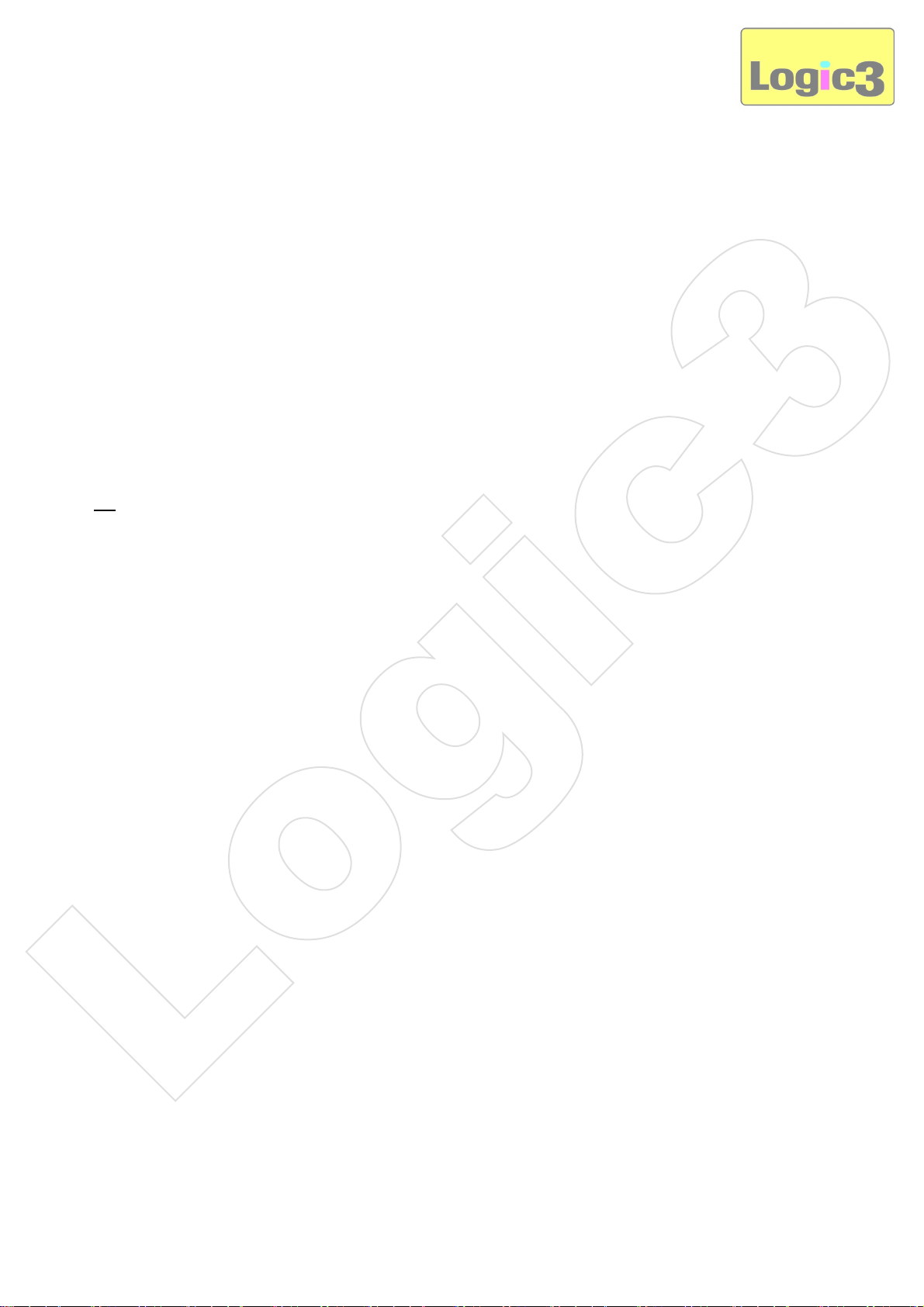
5. Os quatro LEDs começam a piscar.
Logic3
6. Carrega no botão MODE para ligar o volante.
7. Prima e mantenha premido o botão MODE durante 2 segundos para entrar na janela principal da PS3
8. A indicação numérica do LED no Volante representa o número do Volante ao qual este está
atribuído:
LED 1 – 4 = Jogador 1 – 4
LED 1 + 4 = Jogador 5
LED 2 + 4 = Jogador 6
LED 3 + 4 = Jogador 7
Tenha em atenção: Uma vez desligado o Volante da porta USB ou a consola PS3 for reiniciada ou
desligada deve voltar a ligar o Volante.
PC
Requisitos de sistema
1. Utiliza porta USB
2. Compatível com Windows98/ME/2000/XP e Vista
3. DirectX 7.0 ou superior
Para ligar o Topdrive , ligue o conector UBS do Topdrive à porta USB do seu computador, (Nota: Para utilizar
um controlador USB, tem de estar a utilizar os sistemas operativos Windows 98/98SE/ME/2000/XP ou Vista)
Instalação
1. Entra no Windows
2. Introduz o Driver CD fornecido com o produto na unidade de CD-Rom do PC
3. Faz duplo clique sobre o ícone de configuração (SETUP)
4. Instala o controlador ‘LS-USBmX1/2/3’ seguindo as instruções do sistema
5. Liga o volante a uma porta USB do PC
6. Selecciona ‘Controladores de Jogos’ no Painel de Controlo para calibrar as propriedades do volante
Calibre o Topdrive como descrito na secção calibração na janela do controlador de jogo. Só tem de instalar o
driver USB uma vez. Depois de o fazer, sempre que liga o Topdrive à porta USB, surge o “Volante USB” na
janela “Opções de jogo”. Para assegurar que o PC TopDrive funciona correctamente, volte a calibrar o
Topdrive antes da utilização.
Quando concluir os testes, saia clicando em OK na janela Teste e OK na janela Geral. Em último lugar,
feche a janela Painel de controlo. Chegou o momento de carregar o seu jogo preferido e começar a jogar!
Tenha em atenção que os controlos reais dos botões de disparo, acelerador e os pedais de travão são
definidos em cada jogo individual. Consulte a documentação do jogo para obter mais informações detalhadas
Pedals - Y Axis
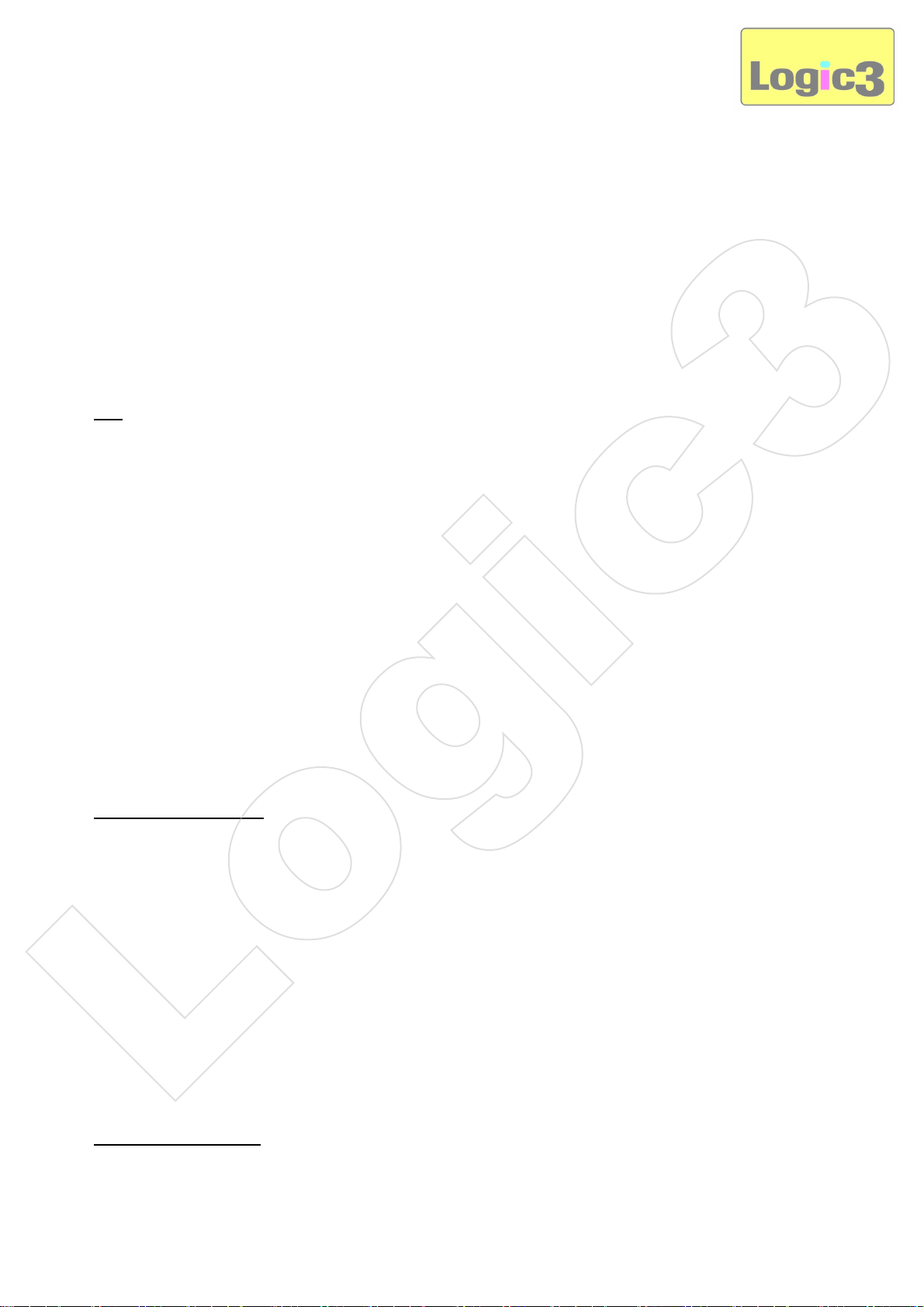
1. Mantém premido o botão de programação durante 3 até que o LED verde se acenda
Logic3
2. Carrega no botão para ESQUERDA do D-pad
3. Carrega no Pedal
Clear pedal relocation
1. Mantém premido o botão de programação durante 3 até que o LED verde se acenda
2. Carrega no Pedal duas vezes
PS2
LIGAÇÃO / PLUG AND PLAY
NOTA: Certifique-se de que a sua consola se encontra DESLIGADA antes de ligar ou desligar o TOPDRIVE .
1. Ligue a unidade dos pedais de acelerador/travão na tomada por trás do Volante .
2. Ligue a ficha da consola correcta na porta 1 da sua consola .
3. Coloque a unidade dos pedais de acelerador/travão em lugar conveniente, sob uma mesa ou em
frente a uma cadeira, onde possa chegar facilmente.
4. LIGUE (“ON”) a sua consola e carregue o seu software de jogos de condução. Estará neste
momento apto a jogar.
Interruptor de Modo:
O Interruptor de Modo foi concebido para ser utilizado apenas quando o Volante estiver a ser utilizado
juntamente com consolas PlayStation. Basta pressionar o Interruptor de Modo para seleccionar entre Digital
(LED DESLIGADO) ou Analógico (LED LIGADO)
Ajuste da Sensibilidade
Controlo do Ajuste da Sensibilidade:
1. volante Topdrive tem três definições de sensibilidade para se adequar aos teus jogos – Alta, Média e
Baixa.
2. Para alternar entre estes três níveis de sensibilidade,
3. Mantém premidos os botões SELECT e START durante 3 segundos, altura em que se acende um LED
verde;
4. Carrega no botão SELECT para introduzir o ajuste da sensibilidade.
5. Carrega novamente no botão SELECT para alternar entre:
Média (LED verde aceso) Mais Alta (LED verde a piscar rapidamente) Mais Baixa (LED verde a piscar
lentamente)
6. Carrega no botão para cima do D-pad para sair.
Atribuição dos Botões:
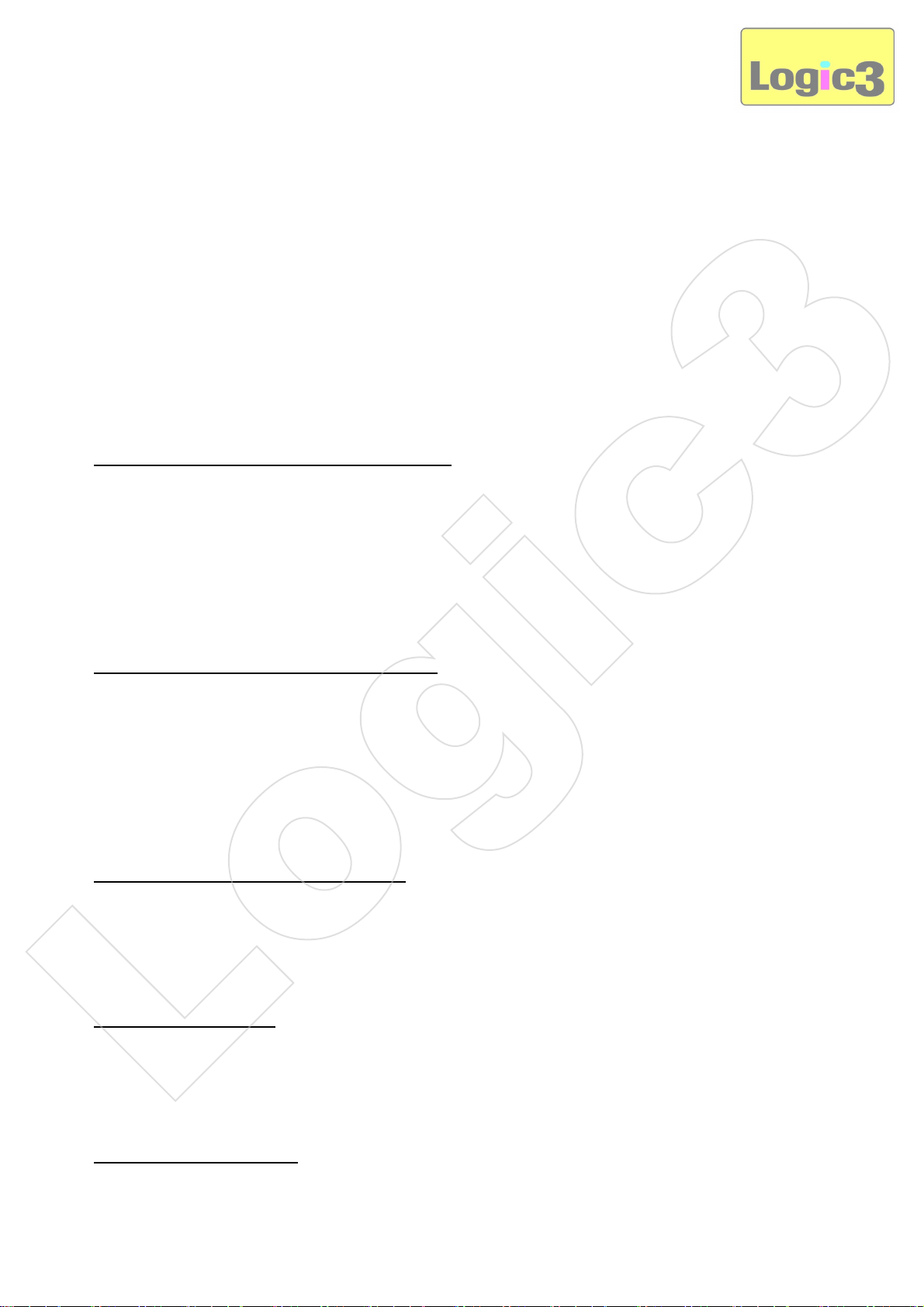
O Volante inclui uma função bastante útil denominada Atribuição dos Botões para redefinir qualquer botão
Logic3
de controlo de acordo com a configuração mais conveniente e útil para o utilizador.
1. Mantém premido o botão de programação (ou START e SELECT) durante 3 até que o LED verde se
acenda
2. Pressione o botão para o qual deseja transferir a função; o LED ficará intermitente.
3. Pressione o botão com a função cuja localização deseja alterar; o LED passará a DESLIGADO, e a
atribuição estará assim completa.
4. Repita os passos acima transcritos para redefinir os botões de controlo que desejar.
(Nota Importante: Certifique-se de que as Atribuições de Botões são apagadas antes de mudar para um jogo
de condução diferente; caso contrário, os controlos poderão não corresponder aos do novo jogo)
Para Apagar a Atribuição de Botões (Redefinição)
1. Mantém premido o botão de programação (ou START e SELECT) durante 3 até que o LED verde se
acenda
2. Pressione o botão pretendido para eliminar a Atribuição de Botões; o LED ficará intermitente.
3. Volte a pressionar o botão; o LED passará a DESLIGADO e a eliminação estará completa.
4. Repita os passos acima transcritos para eliminar as restantes Atribuições de Botões.
Poupar energia (Modo de suspensão) - PSU449
O volante inclui um modo de poupança de energia para preservar as pilhas. Existem 2 formas de activar o
modo de poupança de energia quando o volante está ligado na posição ON (ligado).
1. Não é realizada qualquer ligação entre o volante e o receptor após 4 minutos
2. Uma vez ligado, o volante fica inactivo durante 3 minutos
Para sair do modo de poupança de energia prima “START”, o indicador LED no receptor brilha.
Função de alerta de pilhas fracas – PSU449
Quando as pilhas do volante estiverem fracas, os LEDs no mesmo começam a piscar indicando que as
pilhas actuais necessitam de ser substituídas.
ATENÇÃO: Assegure-se de que as baterias estão correctamente inseridas. Uma colocação errada pode
causar ferimentos pessoais e danos no seu Volante.
Forçar Ligação – PSU449
Use o botão Forçar Ligação para ligar manualmente um volante ao seu respectivo receptor.
1. Ligue o receptor à porta do seu controlador PS2 ou à porta USB do PS3 / PC
2. Prima o botão “Select + BAIXO” no volante.
3. Prima o botão FC no receptor
DIAGNÓSTICO DE AVARIAS

O Volante não permanece no centro neutro,
Logic3
Não rode o Volante ao ligar a sua consola PlayStation. Se o Volante não se encontrar na sua posição neutra
(centro) quando a consola for ligada, a posição em que se encontrar será tida como a nova posição neutra
(centro), o que poderá dar origem ao incorrecto funcionamento do equipamento. Para restabelecer a posição
neutra, desligue a consola, mantenha o Volante na posição central e, em seguida, ligue novamente a
consola.
O controlador não funciona correctamente:
Certifique-se que o botão/pedal que não se encontra a funcionar não foi redefinido – Siga as instruções que
constam na secção de Atribuição. Siga as instruções para eliminar a redefinição de um botão.
PlayStation
Verifique o interruptor de modo do controlo, o “Analog Button” (Botão Analógico). Se o jogo não suportar o
modo por si definido, o controlador (volante ) poderá não funcionar correctamente. Experimente seleccionar
outro modo que se adeque ao jogo e reinicialize a sua consola.
Os Pedais parecem não funcionar,
Certifique-se que o botão/pedal que não se encontra a funcionar não foi redefinido – Siga as instruções que
constam na secção de Atribuição. Siga as instruções para eliminar a redefinição de um botão.
Certifique-se de que o jogo que está a jogar está definido de modo a que o acelerador e o travão estejam a
utilizar as seguintes funções. (PlayStation – Acelerador Botão “X” , travão botão “[ ] ” ). Por favor, consulte o
manual do software sobre como alterar as definições do acelerador e do travão.
A alavanca das mudanças não funciona,
Certifique-se que a função da alavanca das mudanças não foi redefinida – Siga as instruções que constam
na secção de Atribuição. Siga as instruções para eliminar a redefinição de um botão.
Certifique-se de que o jogo está configurado para o modo de Selecção de Mudanças Manual (MT). Se o jogo
estiver no modo de Selecção de Mudanças Automática (AT), o jogo efectuará as passagens de caixa
automaticamente, tornando a alavanca das mudanças do TopDrive redundante
Declaração de conformidade
A sociedade Logic3 plc certifica que o artigo Logic3 PSU448 / PSU449 é conforme às exigências
fundamentais e outras disposições relevantes da diretiva 1999/5/EC. Para receber a declaração de
conformidade completa, quer contatar o endereço indicado sobre a última página.
Se tiver algum problema de configuração com o TopDrive Wheel (PSU488/PSU449), contacte a nossa Linha de
Suporte Técnico +44 (01923) 471 000 – Vigoram as tarifas de ligação nacionais e internacionais. Ou
contacte-nos por e-mail para support@logic3.com Para alguns modelos, as peças para substituição podem ser
Warning
Follow all operating and usage instructions
obtidas a partir do nosso website www.logic3.com
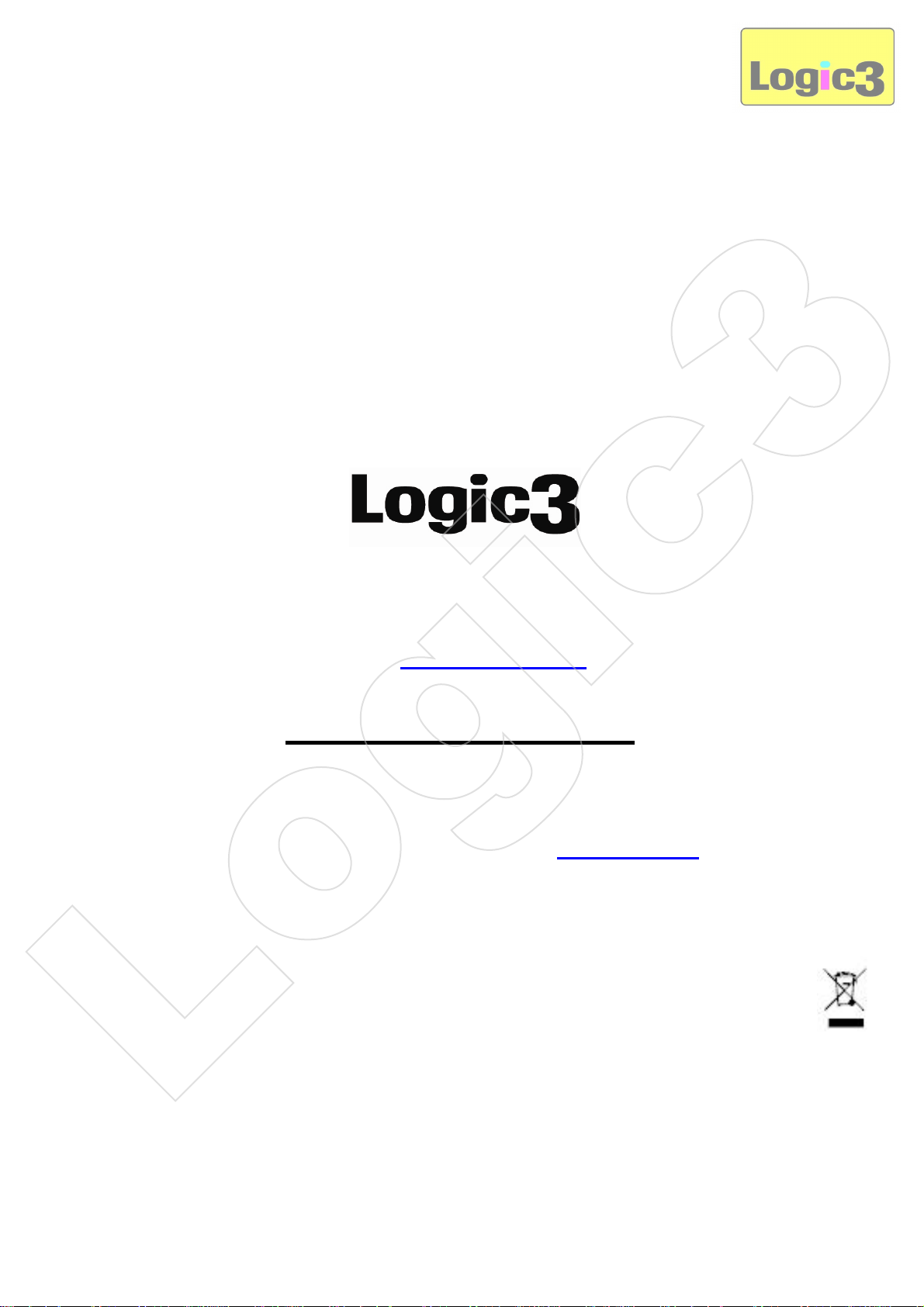
Do not submerge or use the Logic3 Product inor near water
Logic3
Do not disassemble any part of the Logic3 Product
Do not place heavy objects on top of the Logic3 Product
Do not allow small children to play with the Logic3 Product unsupervised
Keep Logic3 Product away from extreme temperatures andstore awayfrom dust and humidity
Unplug this product from the power source before cleaning
Do not use liquid or aerosol cleaner, use only a damp cloth for cleaning
Rhodes Way, Watford
WD24 4YW UK
Tel: +44 (0) 1923 471 000
Email: support@logic3.com
www.logic3.com
For Spares/ Prices visit our website at www.logic3.com
All other trademarks, copyrights and trade names are registered properties of their respective owners.Logic3 are continually updating
their products in the interest of improving the quality and design. As a result, some features and the appearance of the product may vary
from those shown on this packaging. Copyright in this manual is owned by Logic3 International Ltd. Rhodes Way,

Logic3
